マイナポイントでAmazonギフト券(ギフトカード)にチャージする方法を、はじめての方でも分かりやすいようにステップ形式で紹介します。
第2弾では、これまでの申込利用で5000円分の他、健康保険証と銀行口座の登録で、計15000円分がもらえます。
また、6月30日より前にマイナポイントを申し込んでいる方は、5000円分とは別のポイントで15000円分をもらうことが可能です。
つまり、第2弾で15000円分はSuica(JREポイント)で申し込んでおくと、モバイルSuicaを通してAmazonギフト券にチャージできます。
まだ5000円分をもらってない方は、計20000円分をチャージできます。(上乗せ特典を入れると計21000円分)
↓Amazonプライム感謝祭(10/14・10/15)
Amazon.co.jp | Amazon プライム感謝祭 2023
目次
- マイナポイントでアマギフにチャージする方法の概略
- STEP1:モバイルSuicaを入れる
- STEP2:JREポイントの新規登録
- STEP3:健康保険証と銀行口座の登録
- STEP4:マイナポイント付与の申込
- STEP5:JREポイントでモバイルSuicaにチャージ
- STEP6:モバイルSuicaでAmazonギフト券をチャージ
- Amazonギフト券 キャンペーンまとめ
- Amazonの注目キャンペーンと特別オファー
マイナポイントでアマギフにチャージする方法の概略
マイナポイントでAmazonギフト券にチャージする方法の概略です。
- ①マイナポイントをJREポイントでもらう
- ②JREポイントでモバイルSuicaでチャージする
- ③モバイルSuicaでAmazonギフト券にチャージ
手順的には、もらったポイントを変換していく流れとなりますが、最大2万円分のマイナポイントをもらうためには、申込利用や健康保険と銀行口座の登録が必要となり、記事の手順の中に含めています。
また、事前の準備作業も必要となるため、この記事では作業する順に並べています。
作業の流れとしては、まず、モバイルSuicaをインストールして、JREポイントを登録後、マイナポイントをJREポイントでもらいます。
次に、もらったJREポイントでモバイルSuicaにチャージします。
最後に、モバイルSuicaでAmazonギフト券にチャージします。
モバイルSuicaでAmazonギフト券をチャージする方法は、Amazonギフト券チャージタイプのページから、電子マネー払いを指定して、モバイルSuicaで決済します。
こちらのページです。(詳しい手順はSTEP6で紹介しています。)
また、モバイルSuica、JREポイントをすでに登録済みの方は、STEP3からになります。
マイナポイントをもらう前提として、マイナンバーカードが必要となりますが、つくる手順と留意点は、こちらの記事 で紹介しています。
STEP1:モバイルSuicaを入れる
Amazonギフト券にチャージするために、モバイルSuicaが必要なのでインストールします。
すでにSuicaを利用されている場合は、iPhoneのウォレットからでも登録できますが、新規利用の場合は、モバイルSuicaの発行になります。
Suicaアプリのインストール
使っているスマホによって入れるアプリが違います。
- 【iPhone用】「Suica」をApp Storeで
- 【Android おサイフケータイ用】モバイルSuica -Apps on Google Play
- 【Android Google Pay用】モバイルSuica -Apps on Google Play
iPhoneで一番簡単にインストールする事例です。(※前年の画面です。)

出典:Suica
入手をタップします。
タップ後の最初の画面です。
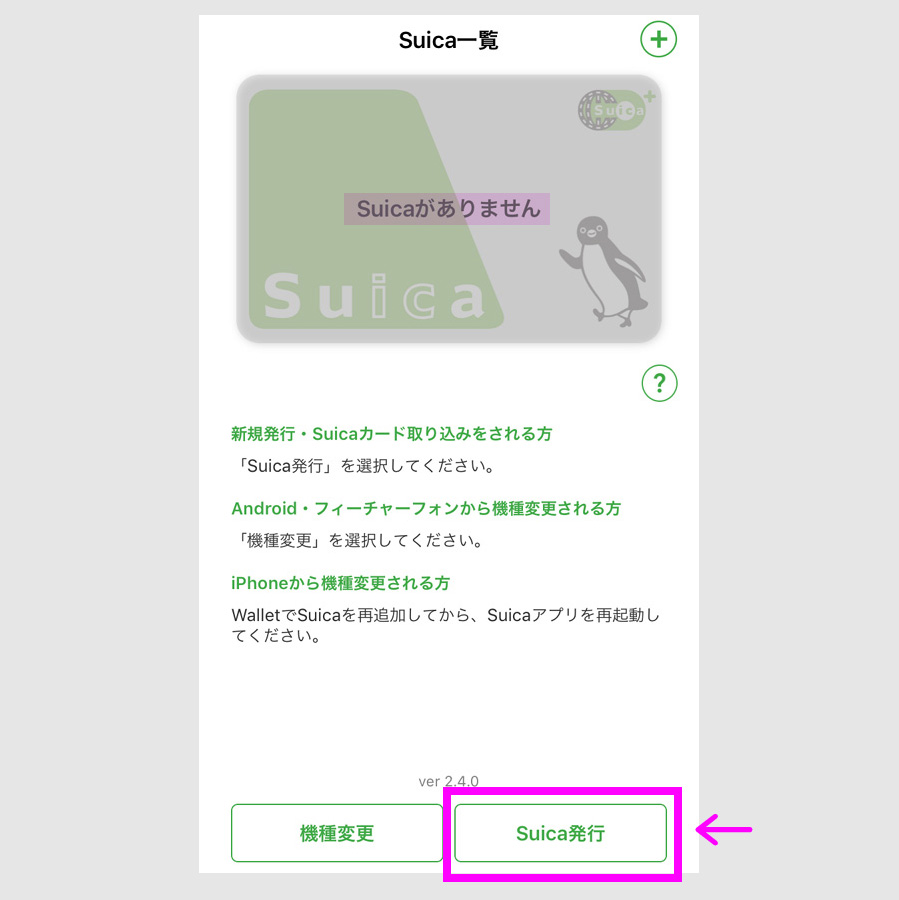
「Suicaがありません」というメッセージが出ました。
その下は、すでにSuicaカードを持っている場合など、利用状況によってパターン分けされています。
新規発行の場合は、画面下部のSuica発行ボタンをタップします。
タップ後の画面です。
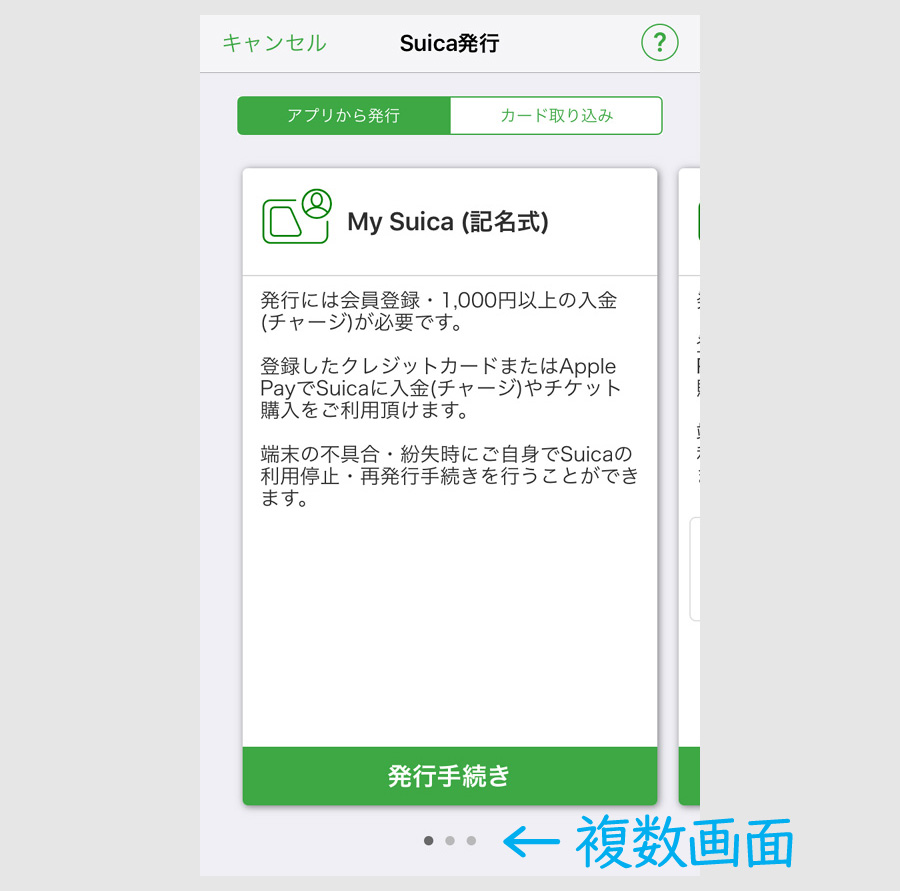
発行には、会員登録をして、1000円チャージすればいいわけですね。
下に、複数画面の表示がされていて、横スライドして見ますと、MY Suica(記名式)の他に、Suica定期券、Suica無記名式の登録画面がでてきます。
3つの登録方法から選べるようになっています。
Suica無記名式は、会員登録の必要がなく、簡単に使えるんですが、Amazonギフト券をチャージする手順で、Suicaに登録したメールアドレスが必要になるため、結論的には記名式のモバイルSuicaで発行する必要があります。
アマギフチャージは記名式のMY Suica(記名式)で登録
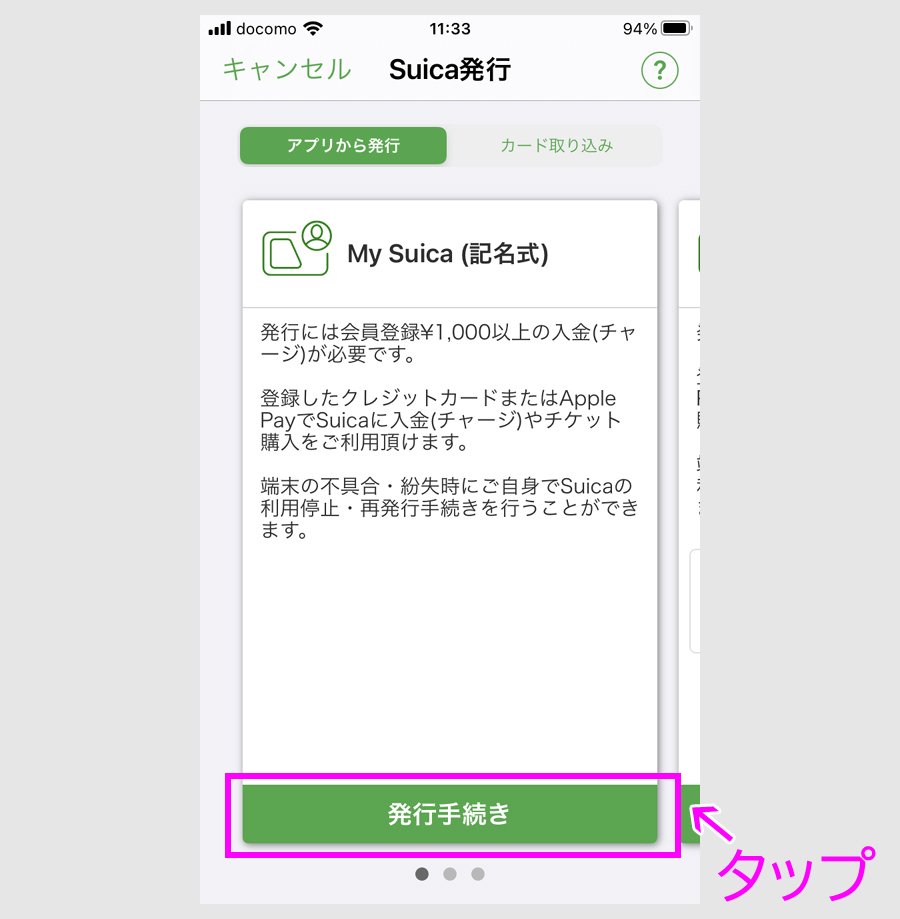
発行手続きボタンをタップします。
(すでに無記名式で発行している場合は、Suicaアプリのアイコンをタップして、右上の+マークをタップするとこの画面になります。無記名式から記名式への移行は、アップグレード扱いとなり、残高も保持されます。)
次の画面です。
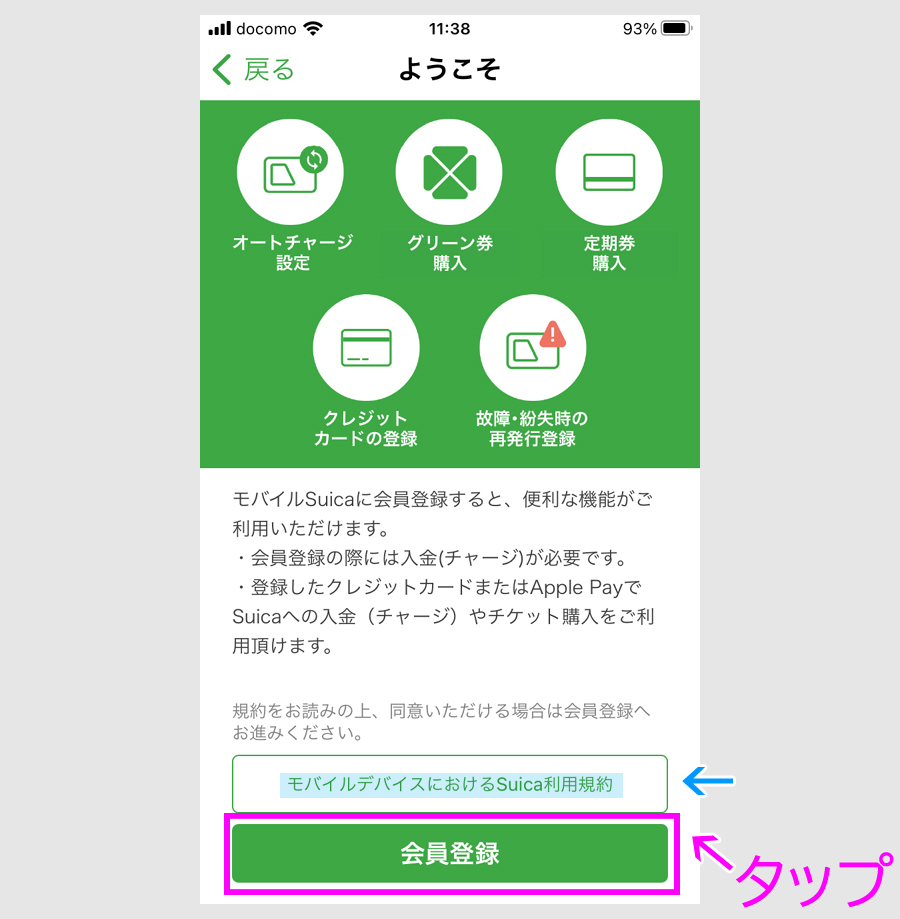
会員登録ボタンをタップすると、利用規約の同意ボタンが出るのでタップします。
登録後の画面です。
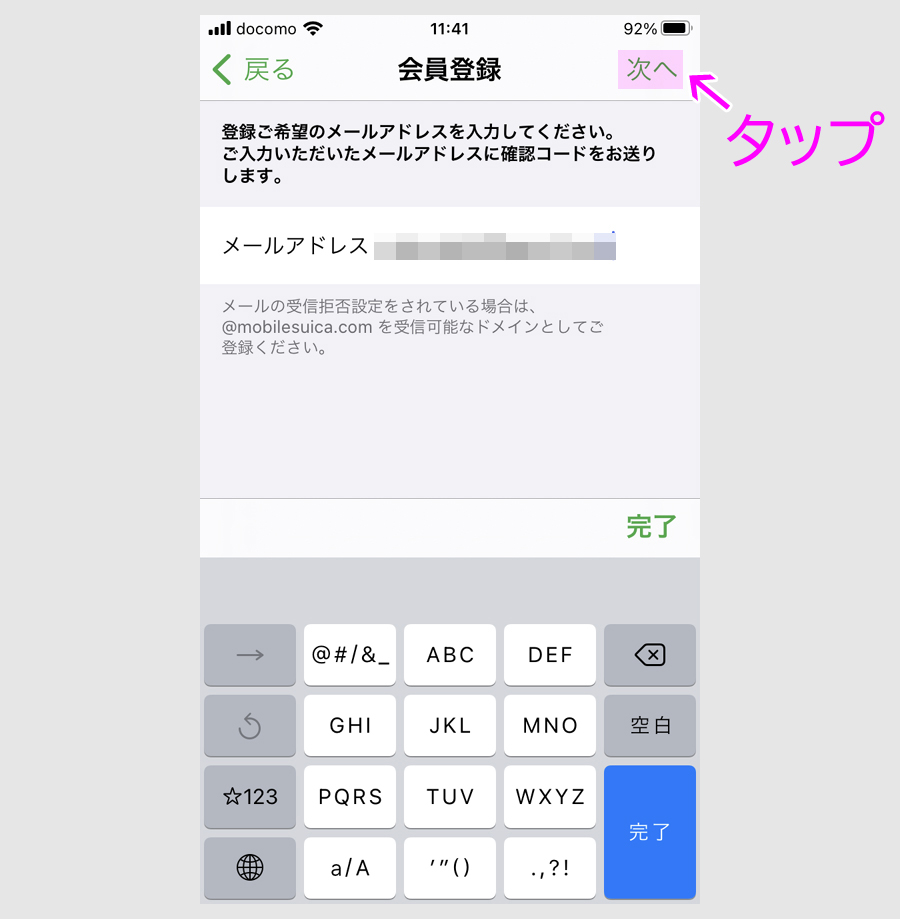
メールアドレスを登録します。(Amazonギフト券のチャージ手順でこのアドレスを使います。)
次へをタップすると、メールに認証番号が送られてきますので、入力します。
入力後は、会員登録画面となります。
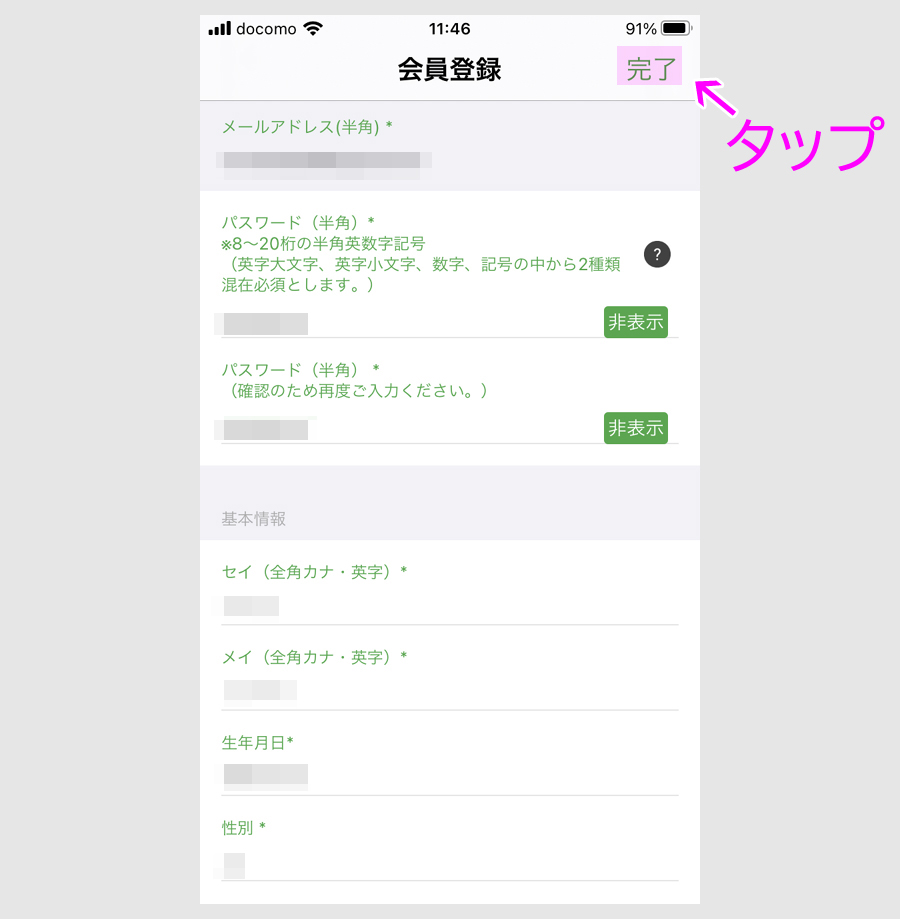
次の画面で、パスワードや登録情報等を入力します。
入力後、画面右上の次へ(無記名の場合は完了)をタップします。
(クレジットカード登録は、Apple Payでもチャージできますので、特にここではしなくても手順的には可能です。)
発行には1000円以上のチャージが必要なので、チャージ画面が出ます。
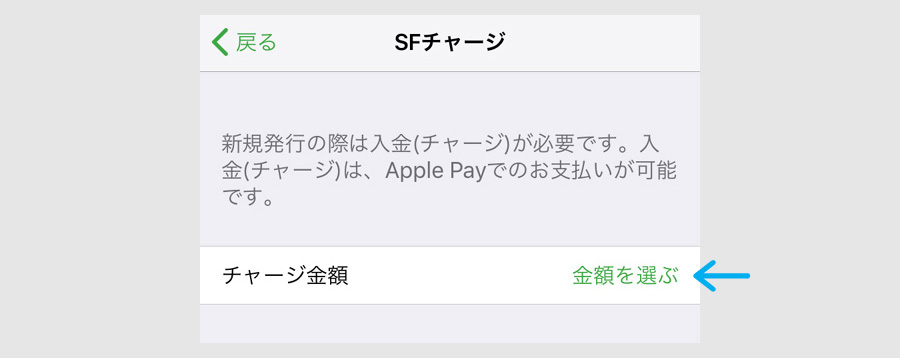
金額を選ぶをタップして、とりあえず最低の1000円を選びます。
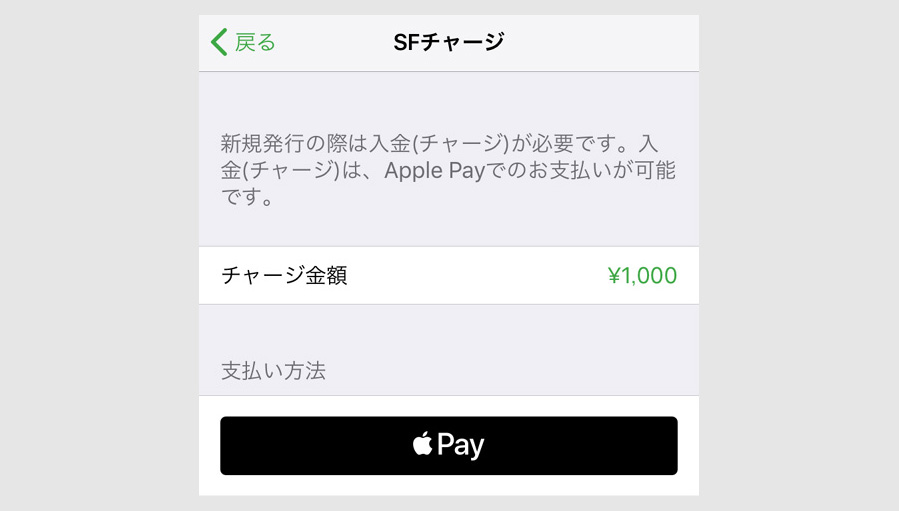
金額を選ぶと、支払い方法として、Apple Payが指定されています。(クレジットカードを登録した場合はクレジットカードのボタンも出ます。)
Apple Payボタンをタップします。
Apple Payボタンをタップした後の画面です。
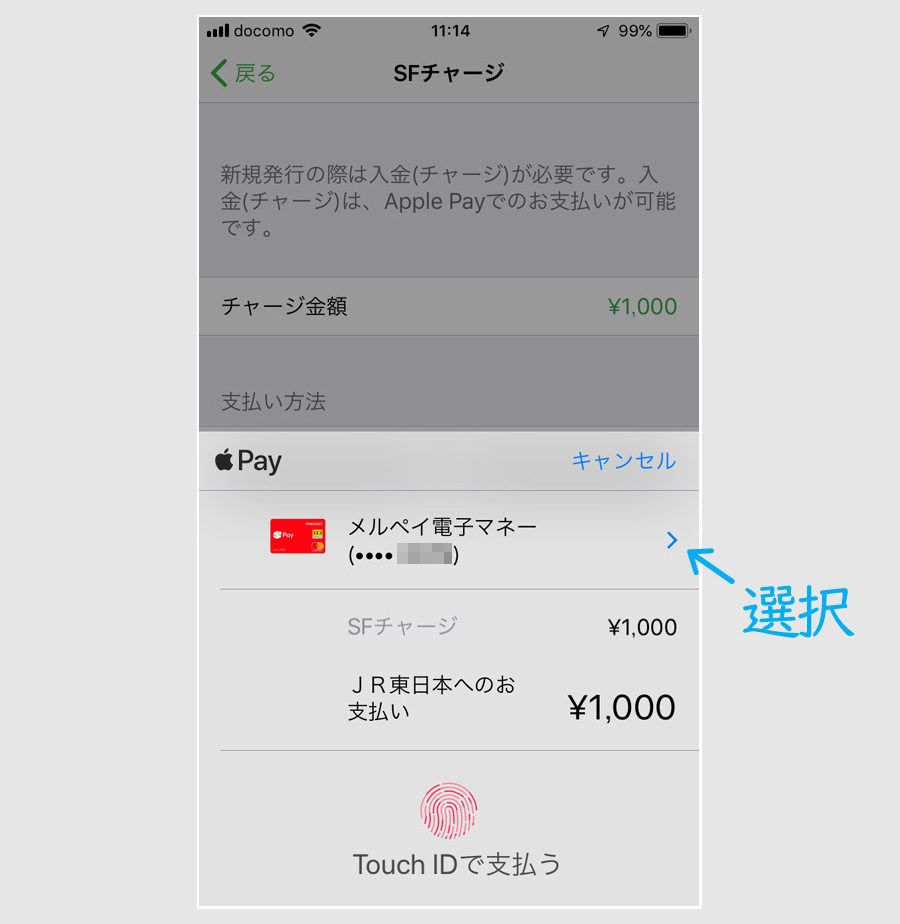
この事例では、メルペイiDをApple Payのメインの支払いにしているために、メルペイが出ていますが、違うカードでチャージする場合は、選択ボタンをタップして選びます。
アイフォンのタッチIDで支払います。
支払い完了で、1000円以上チャージというSuicaの利用条件を満たしましたので、次の手順に進みます。
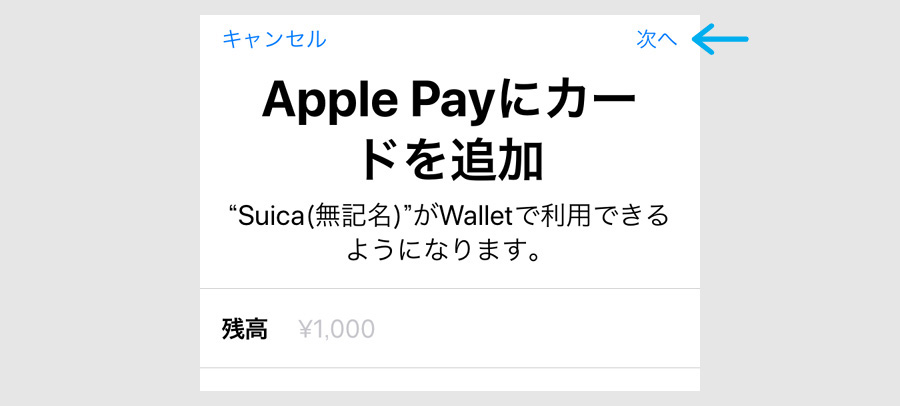
画面右上の追加をタップすると、利用規約画面が出ます。
画面下の同意するボタンをタップすると、SuicaがApple Pay(ウォレット)に追加されます。
ウォレットに追加されました。
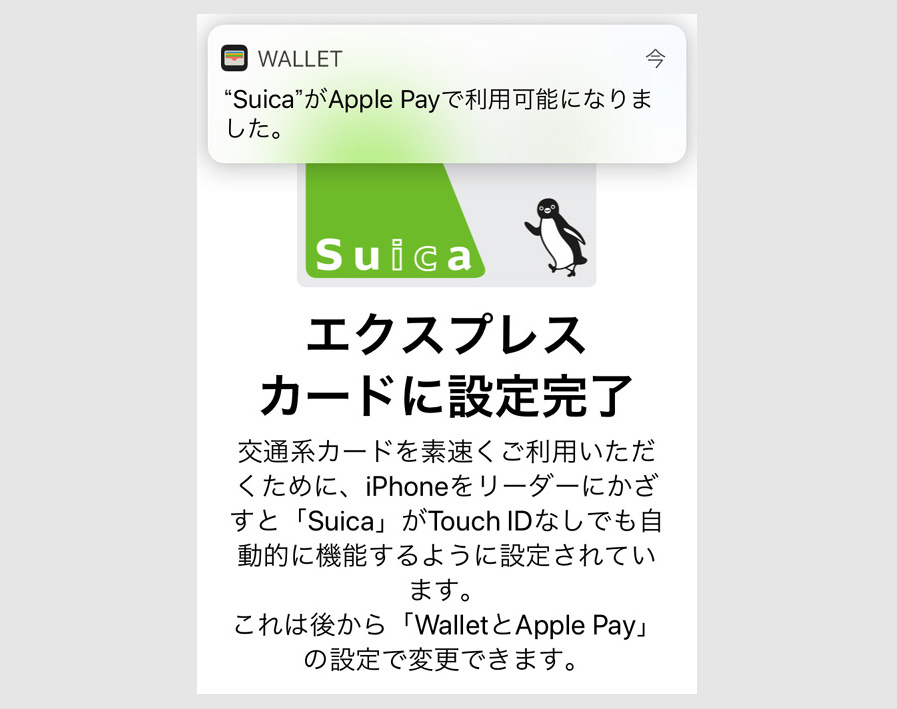
ウォレットに追加されたと同時に、Suicaがエクスプレスカードに設定されました。
ウォレット内のカードは、通常、タッチID等でロックを外して使いますが、エクスプレスカードの場合は、最初からロックが外れていますので、待機状態でもスマホをリーダーかざせば使えます。
エクスプレスカードの設定が終わると完了です。
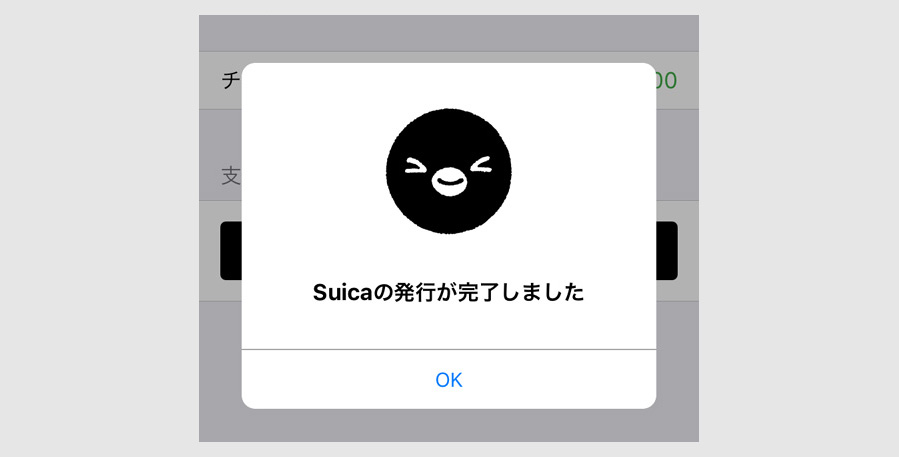
完了の画面です。
ウォレットの中に、追加されているか確認してみましょう。
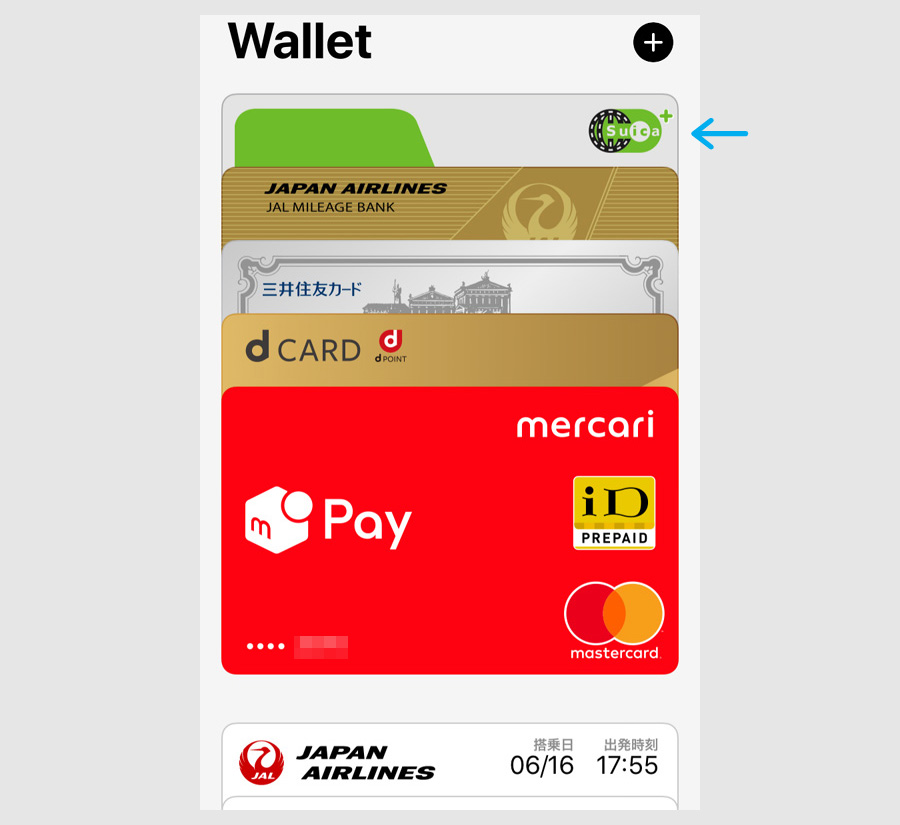
ウォレットの中に、追加されています。
Suicaは対象のお店で利用するとポイントが貯まります。
また、ポイントをもらうためには、JRE POINT WEBサイトに登録する必要があります。
詳細はこちらです。
Suicaでポイントを貯める JR東日本の共通ポイントサイト - JRE POINT
参考:エクスプレスカードの設定オフが安全
Suicaはエクスプレスカードとして使えますが、エクスプレスカードをオンにしていると、スマホが電車の自動改札機の近くを通ると、自動で反応する場合があります。
別の定期で乗ってる場合は、2重払いになってしまうんですね。(その場合、駅員さんに言うと、キャンセルしてもらえます。)
こうしたことから、街中での利用が主で、エクスプレスカードを使わない場合は、エクスプレスカードをオフにしておく方が安全です。
オフにするには、まず、ウォレットの中のモバイルSuicaをタッチします。
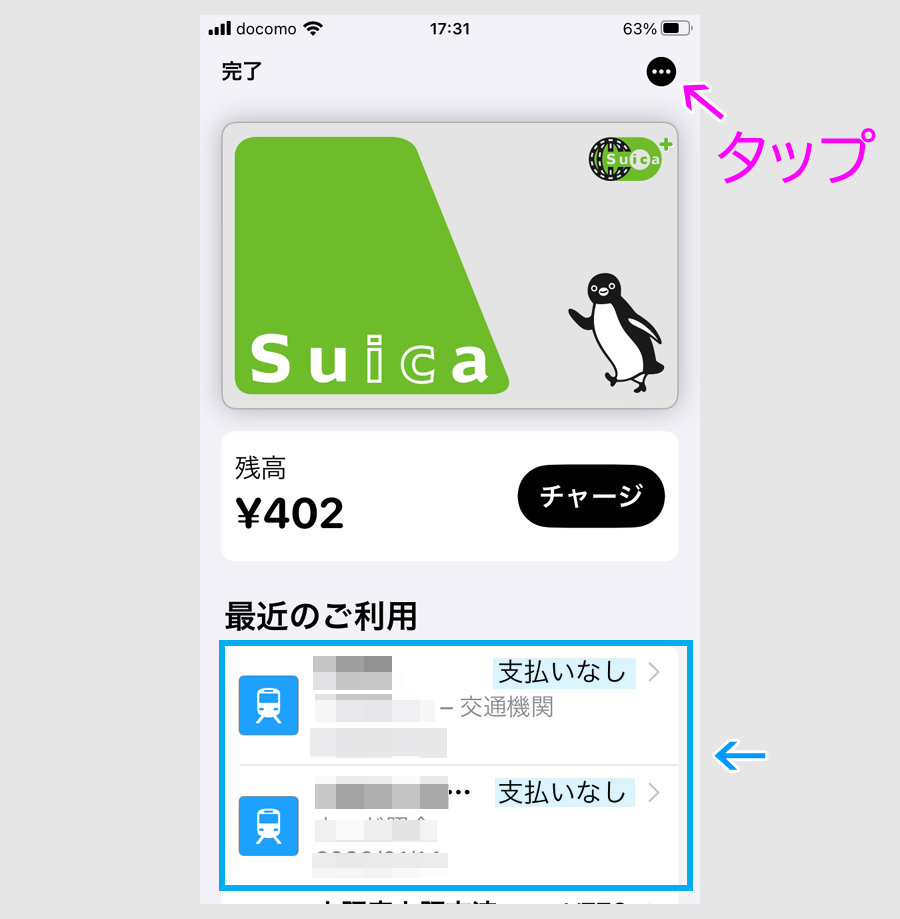
画面右上のアイコンをタップします。
参考までに、画面下の支払いなしは、改札で自動反応して、駅員さんにキャンセルしてもらったので、支払いなしとなっています。
次の画面を上にスクロールします。
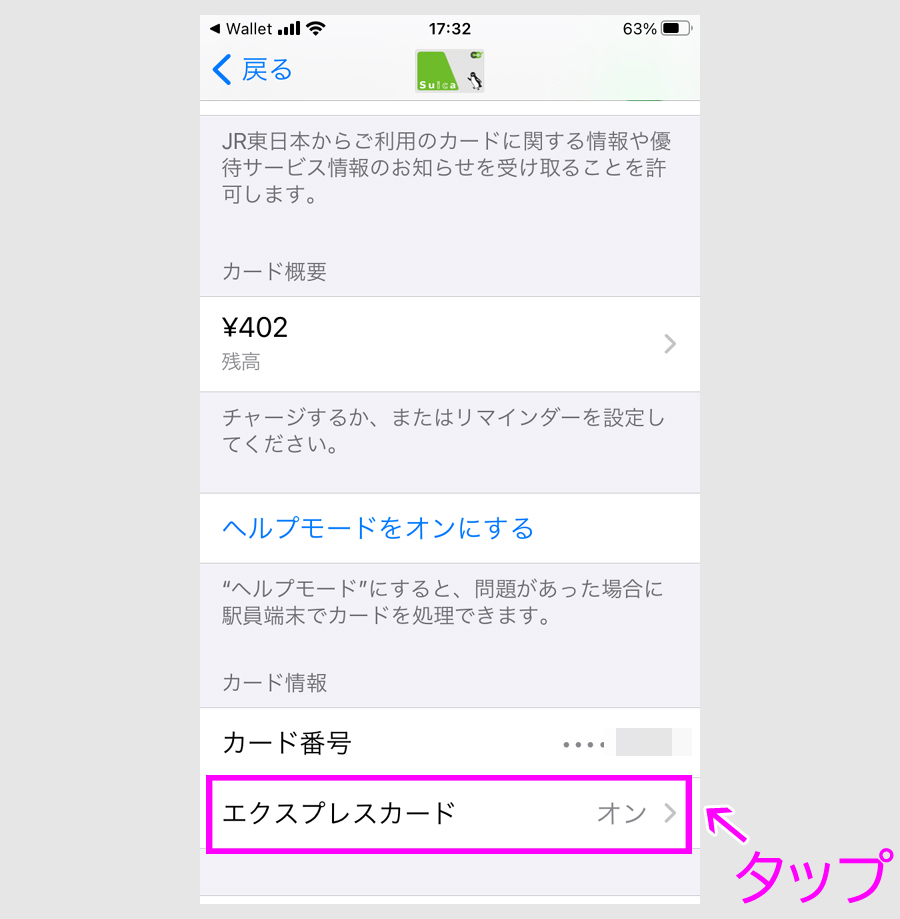
エクスプレスカードがオンになっていたら、ボタンをタップします。
次の画面です。
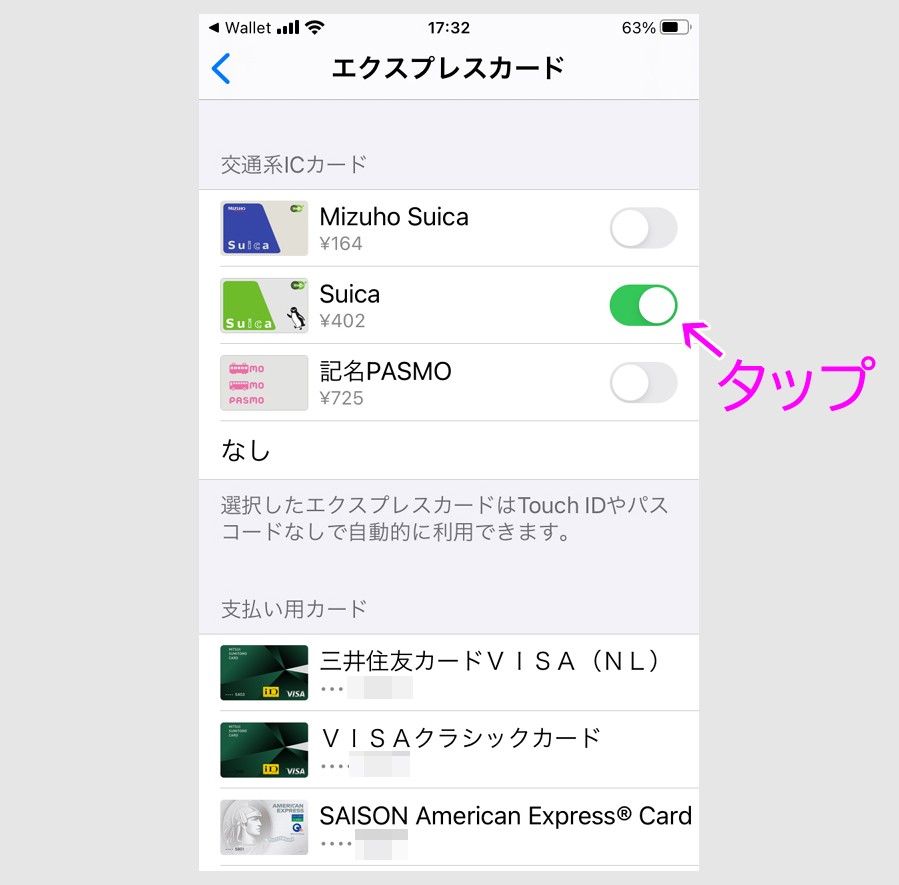
オンのボタンをタップして、オフにします。
これでオフになりましたが、オンにする場合も同様の手順です。
STEP2:JREポイントの新規登録
JREポイントの新規登録が必要になりますが、新規登録のページにアクセスします。
こちらのページです。
新規登録 | JR東日本のポイントサービス - JRE POINT
アクセス後の画面です。
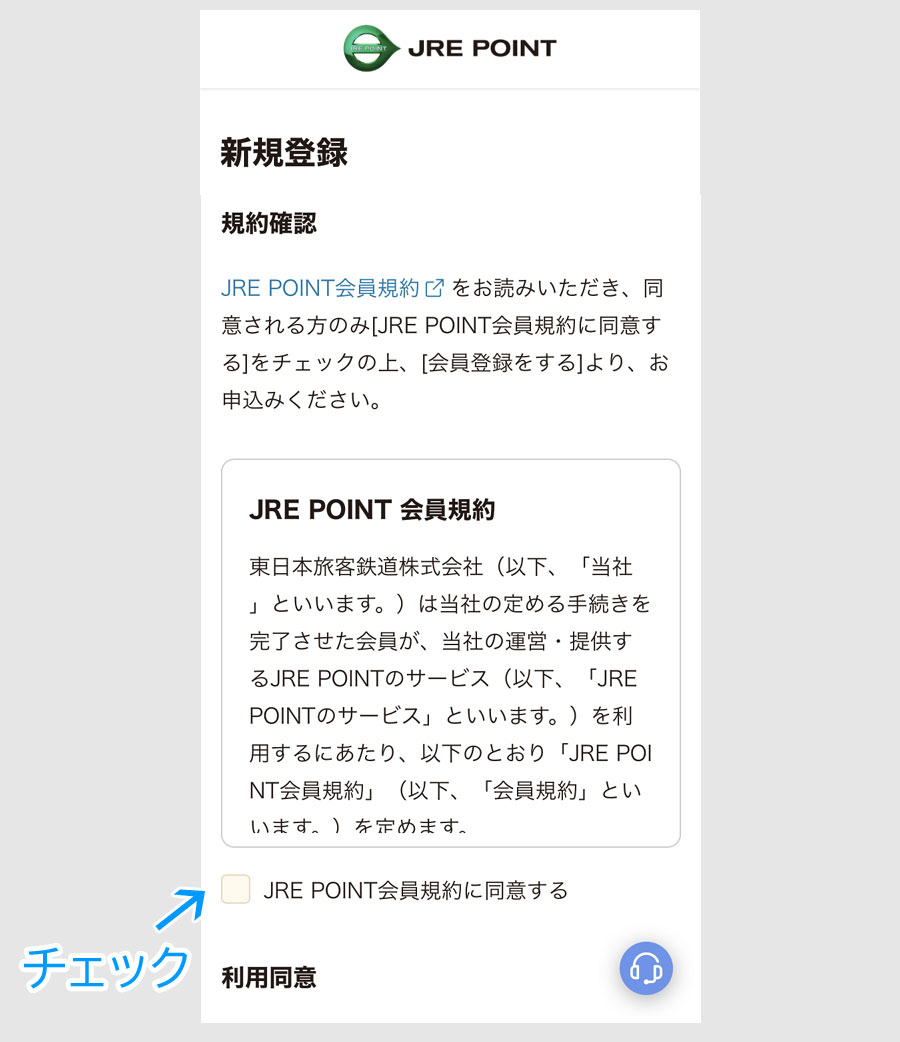
規約確認画面となり、同意欄にチェックを入れ、画面を上にスクロールします。
画面の下の方です。
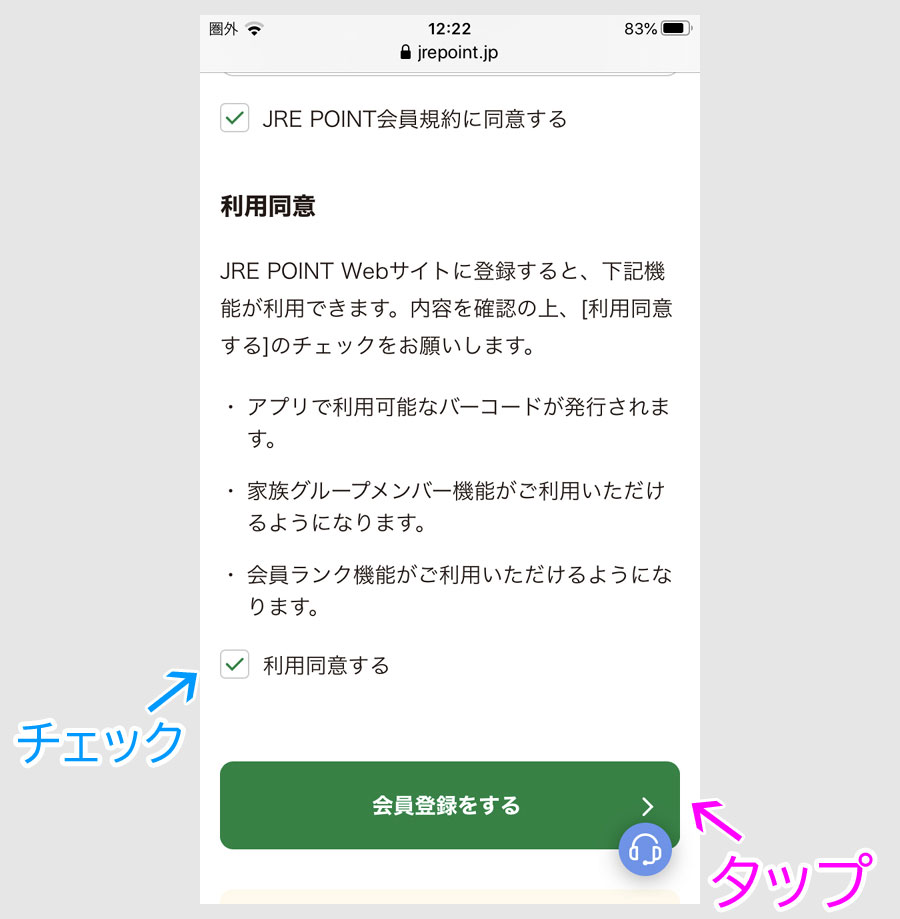
利用同意する欄にチェックを入れて、会員登録をするボタンをタップします。
タップ後の画面です。
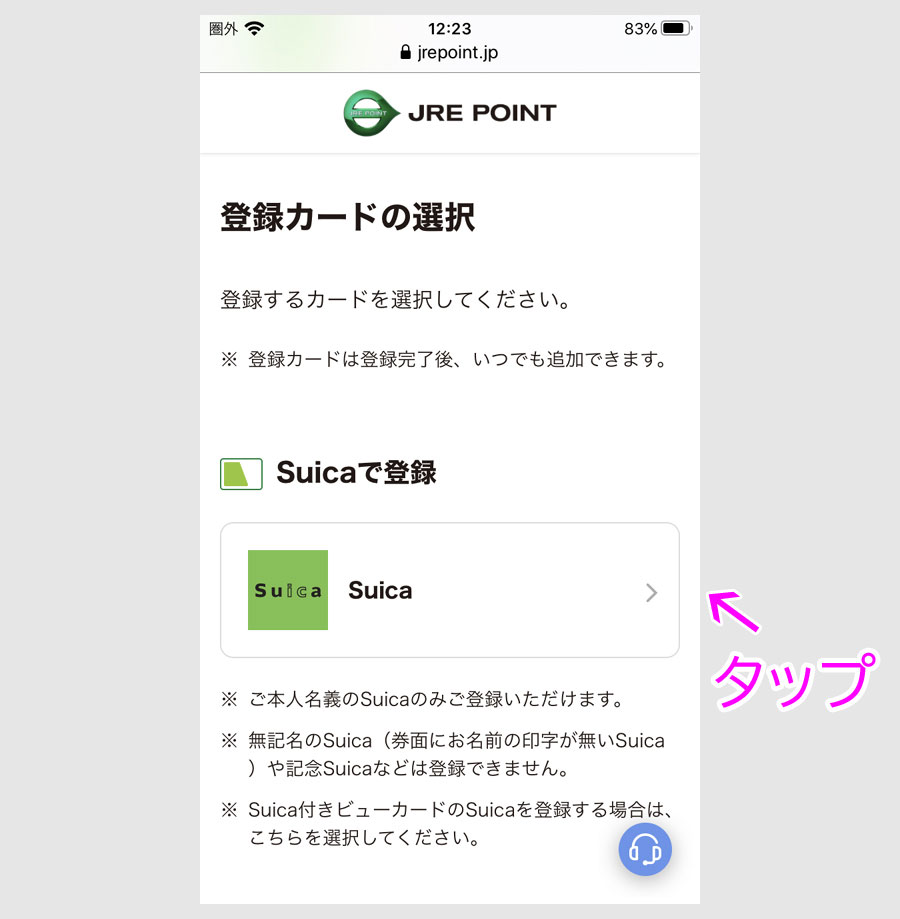
モバイルSuicaで登録するので、Suicaボタンをタップします。
タップ後の画面です。
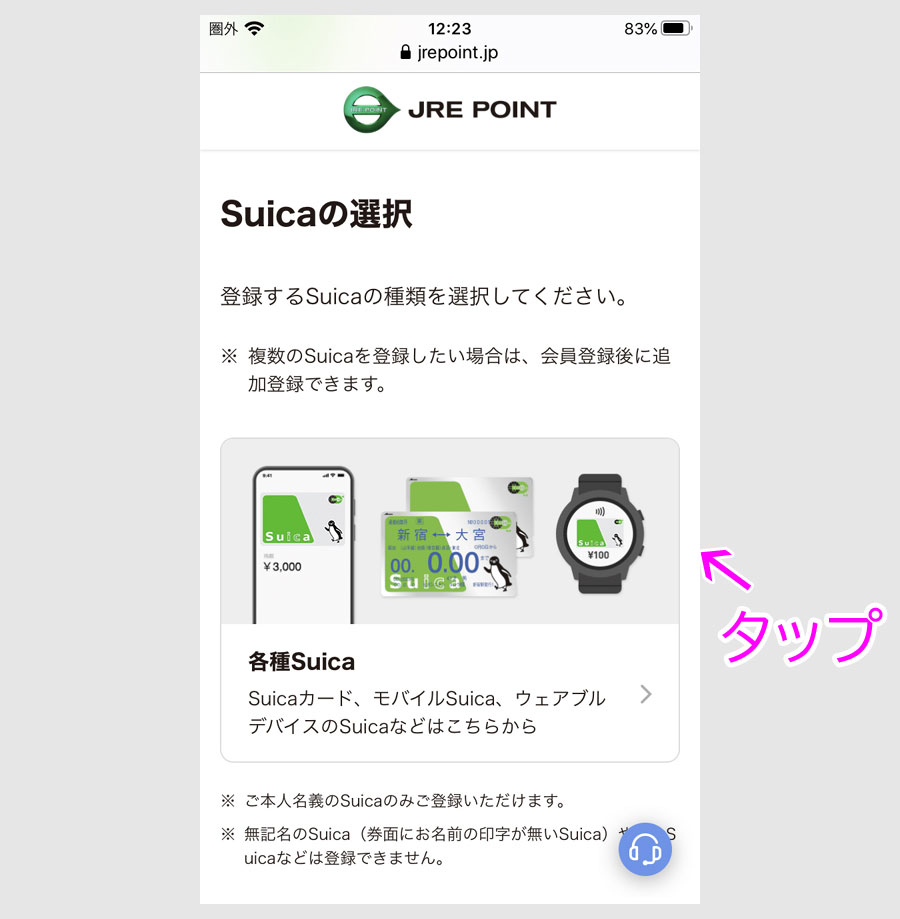
Suicaの種類を選ぶために、各種Suicaボタンをタップします。
タップ後に、Suicaの情報入力画面が出ます。
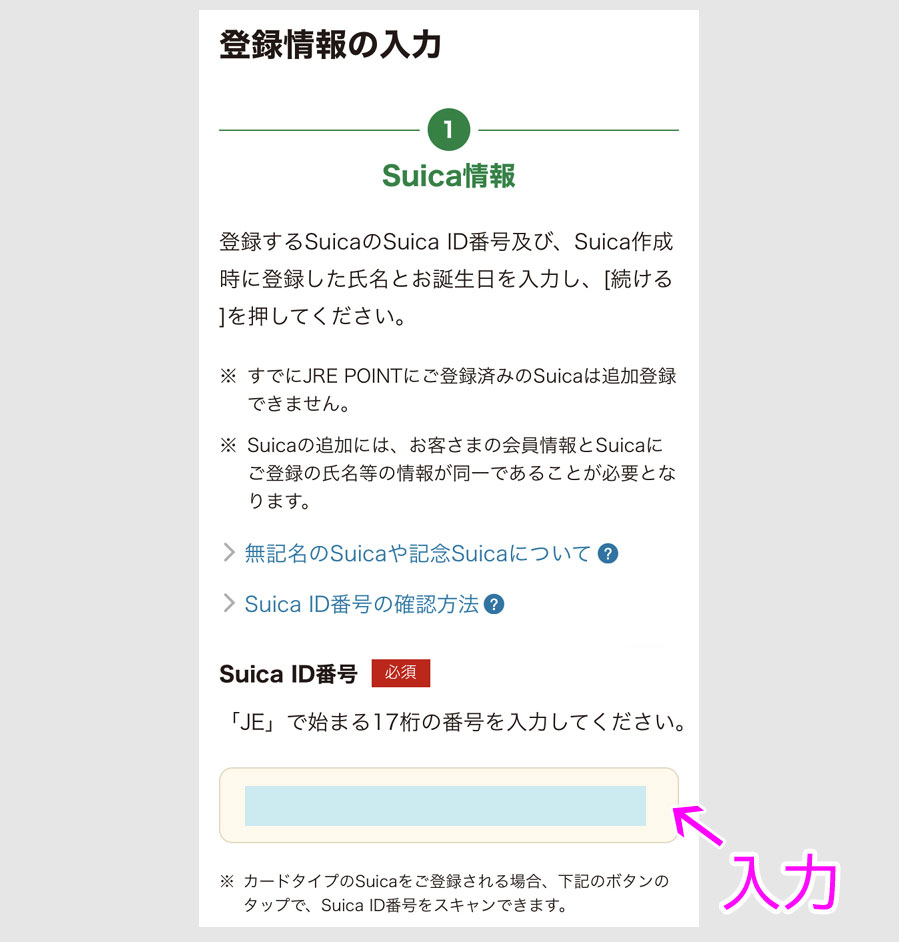
まず、モバイルSuicaのSuica ID番号を入力します。
Suica ID番号は、モバイルSuicaのアプリで確認できます。
Suica IDの確認方法です。
Suica IDの確認方法
スマホ画面のモバイルSuicaを立ち上げます。

iのアイコンをタップします。
タップ後の画面です。
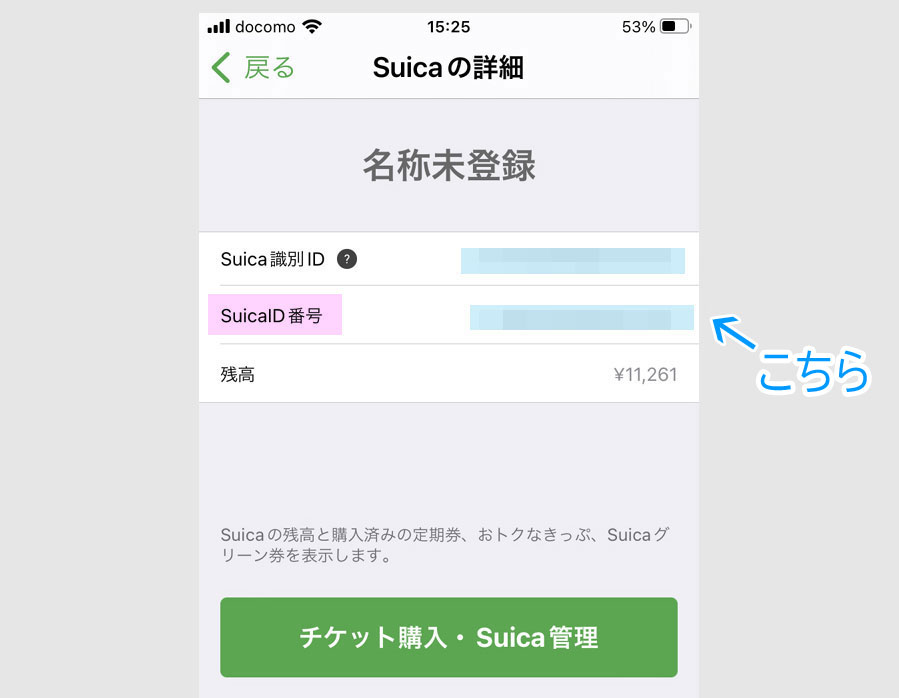
Suica識別IDとSuica ID番号の2つがが表示されていますが、JEで始まるSuicaID 番号の方を登録に使います。
JREポイントの新規登録画面に戻ります。
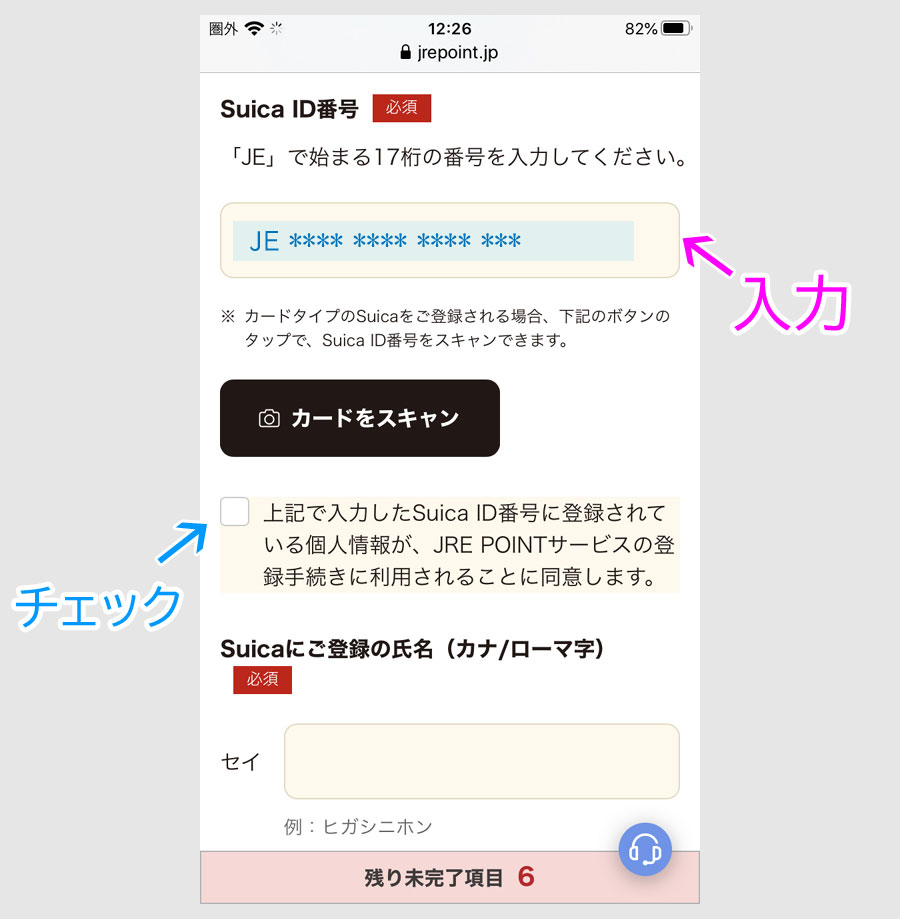
モバイルSuicaで確認したSuica ID番号を慎重に入力します。(長いので慎重に入力します。)
入力後、同意欄にチェックを入れ、画面を上にスクロールします。
画面の下の方です。
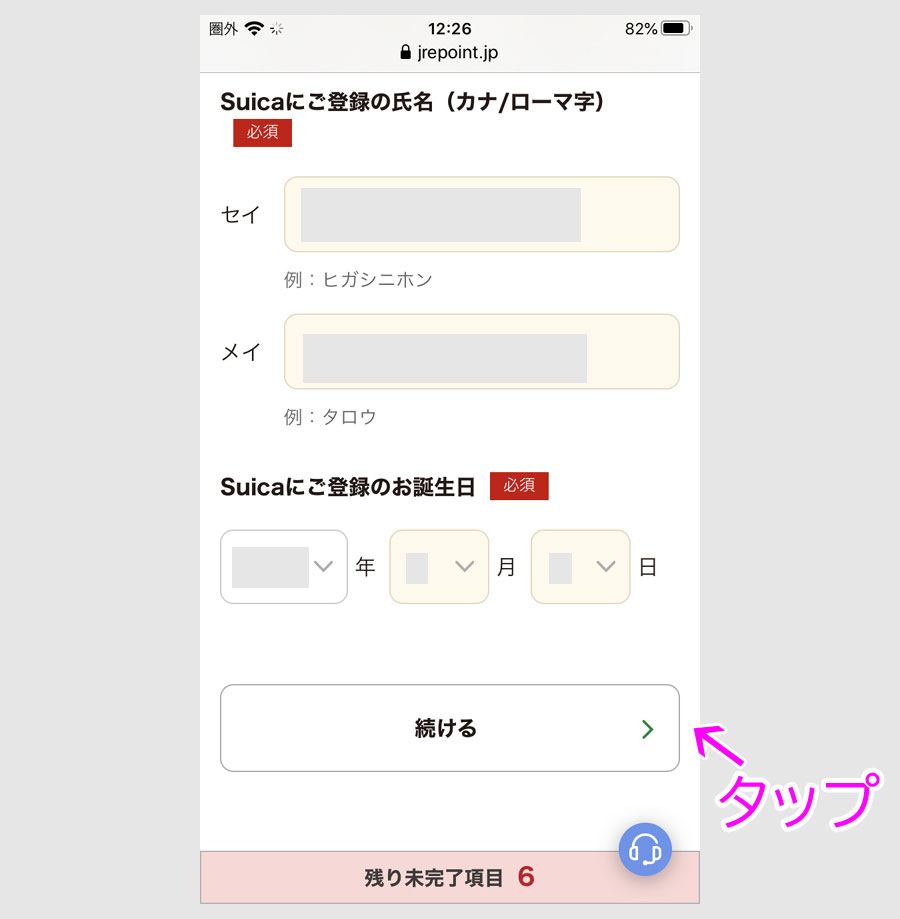
モバイルSuicaに入力した情報を入力して、続けるをタップします。
以降は、画面の案内に従って、登録者情報、メールアドレス、パスワード、第2パスワード、必要に応じてお知らせ設定(メルマガとDM)をします。
入力を終えると、画面の最後に「確認するボタン」が出ますのでタップします。
タップ後、登録情報の確認画面が出ます。

画面の最後の「登録するボタン」をタップして登録完了です。
登録完了後にメールが送付されます。
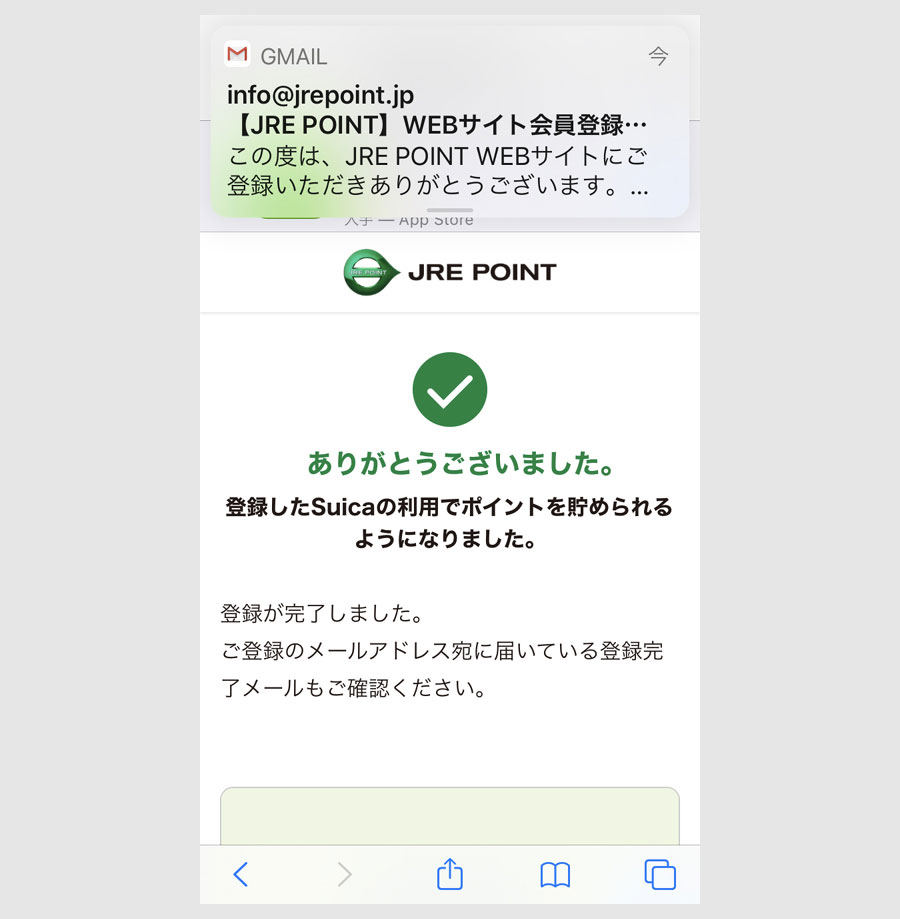
登録完了画面が出ます。
マイナポンと連携番号を確認するために、画面の一番下にある「トップへ」ボタンをタップして、トップページへアクセスします。
JREポイントのトップページです。
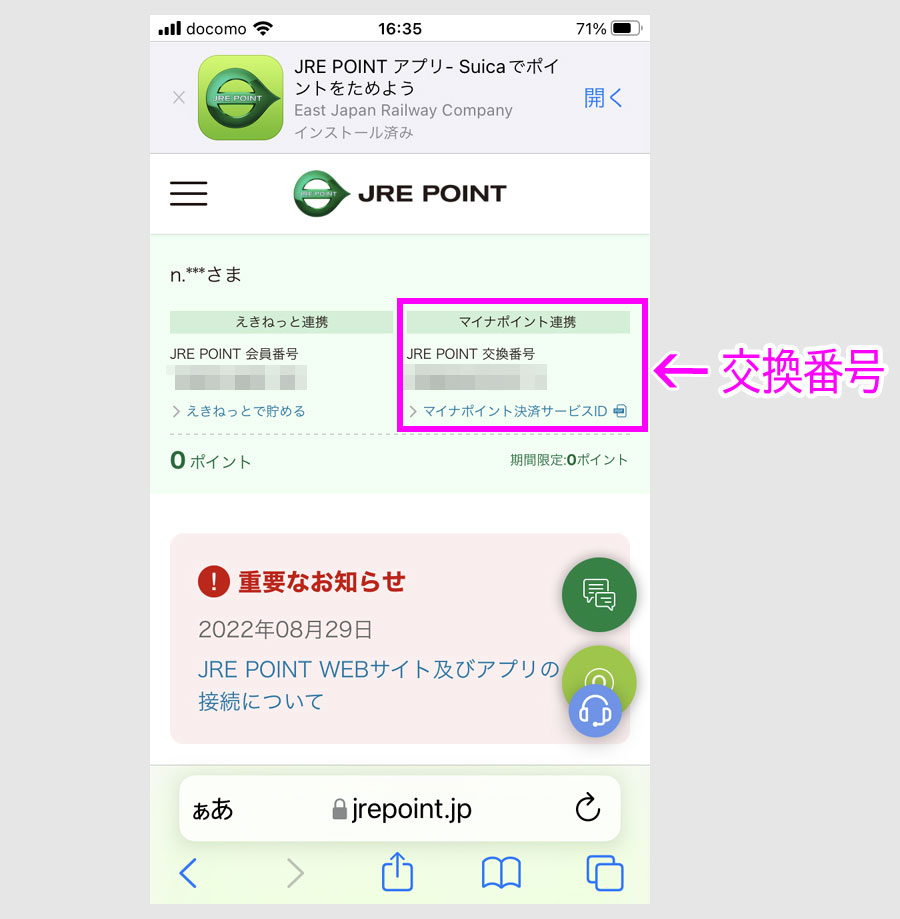
トップページの上の方の左側メニューをタップすると、マイナポイントの交換番号が出ますが、この交換番号をマイナポイントの申込みで使用します。
こちらのサイトです。
JREポイントは、ウェブサイトからも利用できますが、アプリでも利用できます。
アプリを入れておくと、ポイントや交換番号の確認に便利です。
JRE POINT アプリ - Google Play のアプリ
アプリ版の場合は、画面左上のメニューをタップすると、交換番号が表示されます。
STEP3:健康保険証と銀行口座の登録
次に、マイナンバーカードに健康保険証と銀行口座(公金受取口座)を登録します。
最初の5000円分は先にマイナポイントに申し込む必要がありますが、健康保険証と銀行口座で15000円分の方は、先に登録しておいた方が手順的にはスムーズです。
具体的な方法は、こちらの記事のステップ1~5で紹介しています。
STEP4:マイナポイント付与の申込
健康保険証と銀行口座の登録を完了すると、マイナポイント付与の申込みです。
登録だけではもらえなくて、専用ページから申込んではじめてもらえます。
このステップでは、大きくは次の2つのケースがあります。
- ①計20000円分を同じポイントでもらう場合
- ②5000円分と違うポイントで15000円分をもらう場合
①は、5000円分と同じポイントで残り15000円分をもらうケースです。
Amazonギフト券にチャージする場合は、計20000円分をJREポイントでもらえます。
②は、5000円分をPayPayポイントや楽天ポイントでもらっていて、残り15000円分をJREポイントでもらうケースです。
この2つのケースの具体的な手順は、途中までは同じですが、マイナンバーカード読み取り後に少し変わります。
具体的な手順
2つのケースとも、マイナポイントアプリを入れていない場合は、アプリストアからインストールします。
こちらです。
iPhone版のアプリストア画面です。
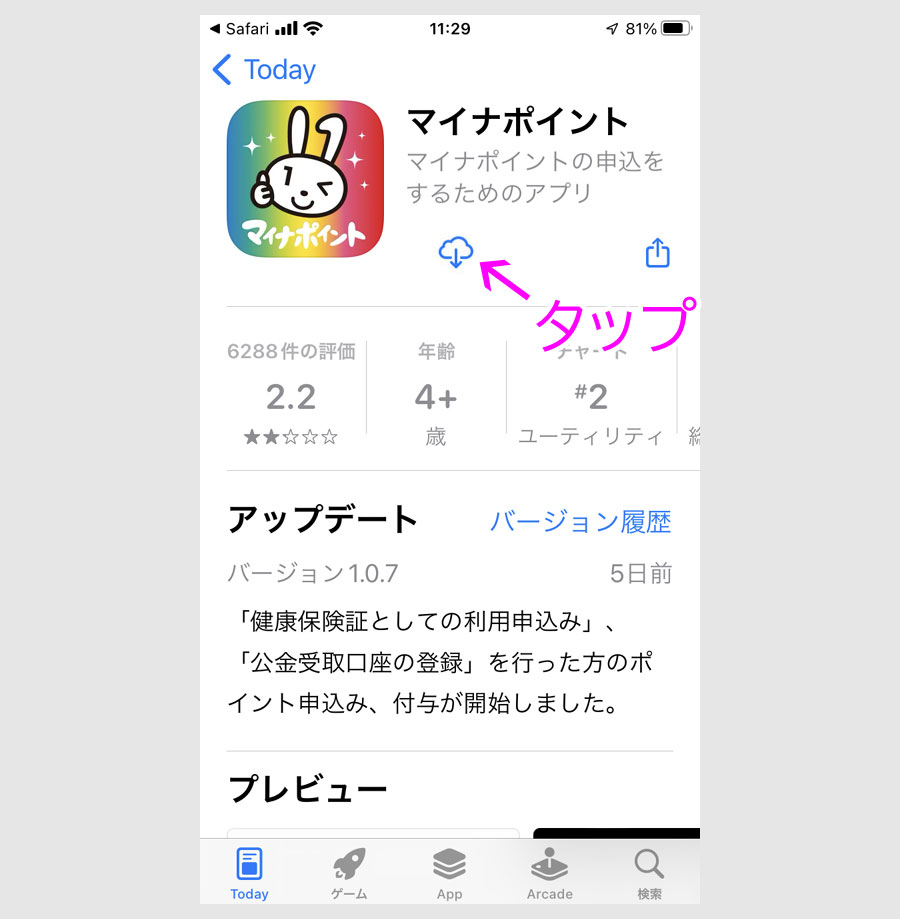
入手アイコンをタップして、アプリをインストールします。
インストール後には、スマホにマイナポイントのアプリが追加されています。
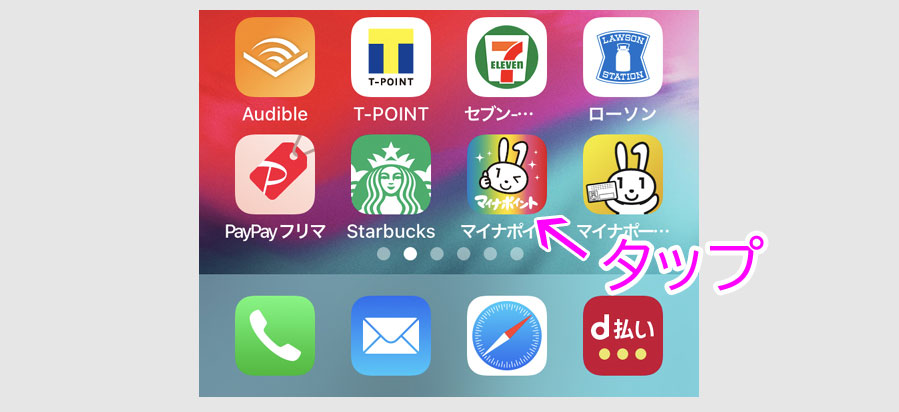
マイナポイントアプリのアイコンをタップします。
タップ後の画面です。
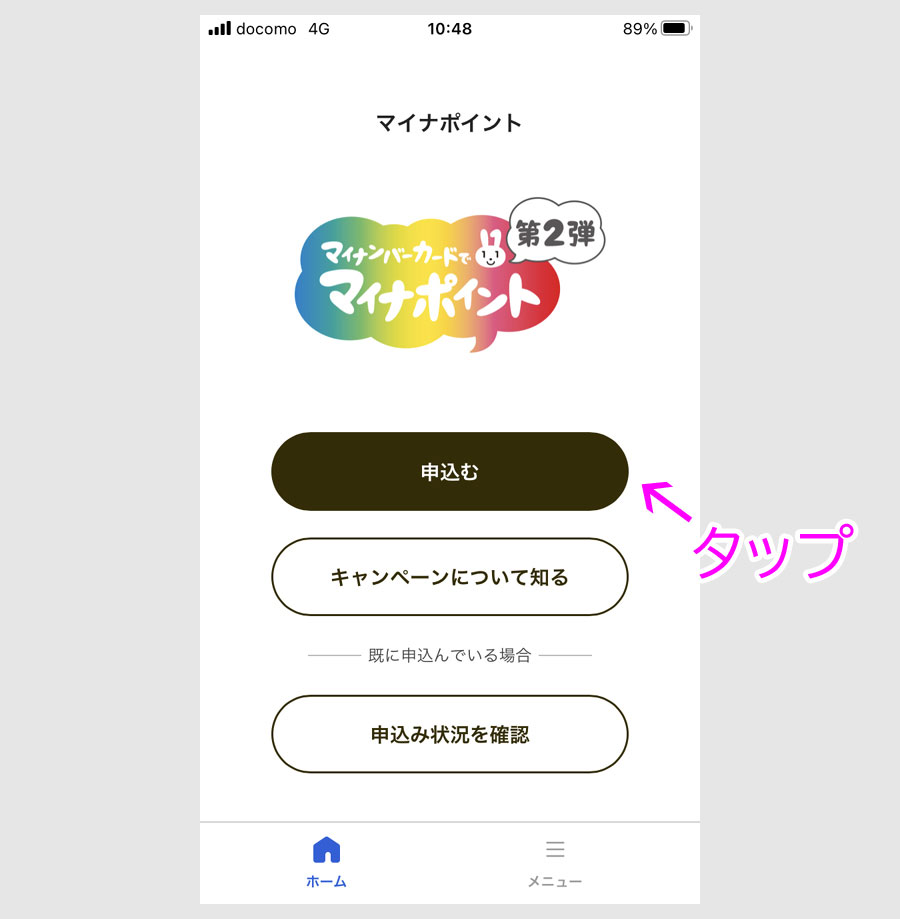
申込むボタンをタップします。(アクセスが集中している場合があります。)
タップ後の画面です。

はじめるボタンをタップします。
タップ後にパスワード画面が開きます。
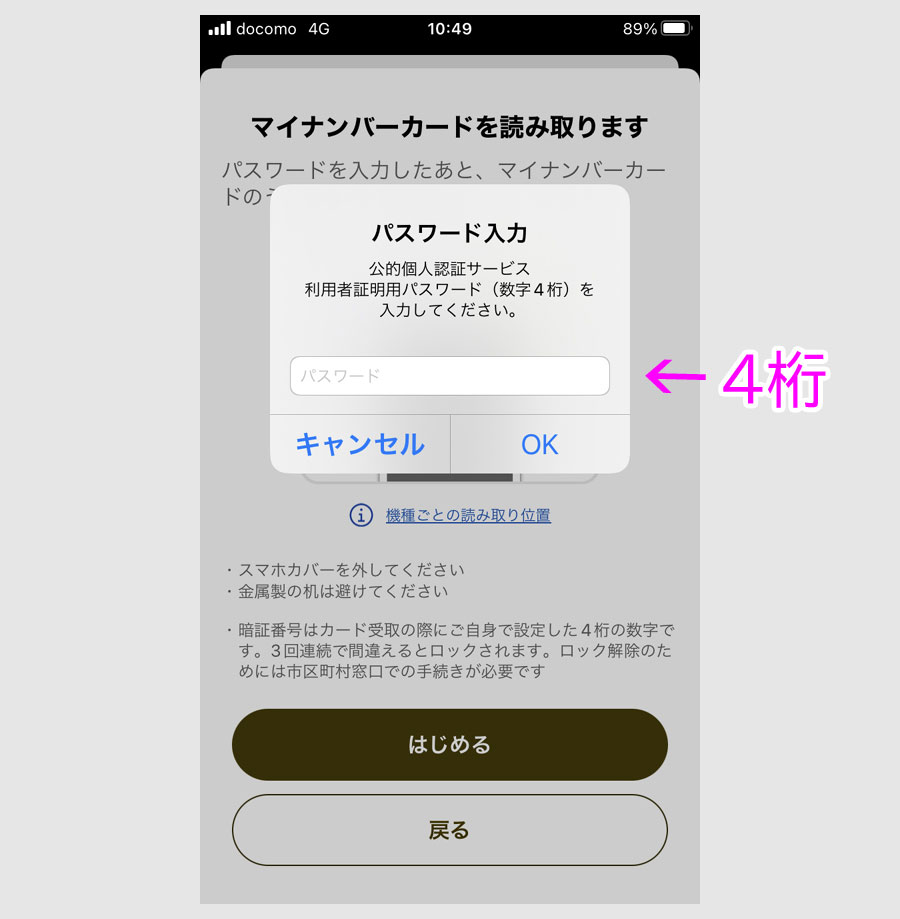
4桁のパスワードを入力して、OKボタンをタップします。
タップ後にマイナンバー読取り画面となります。
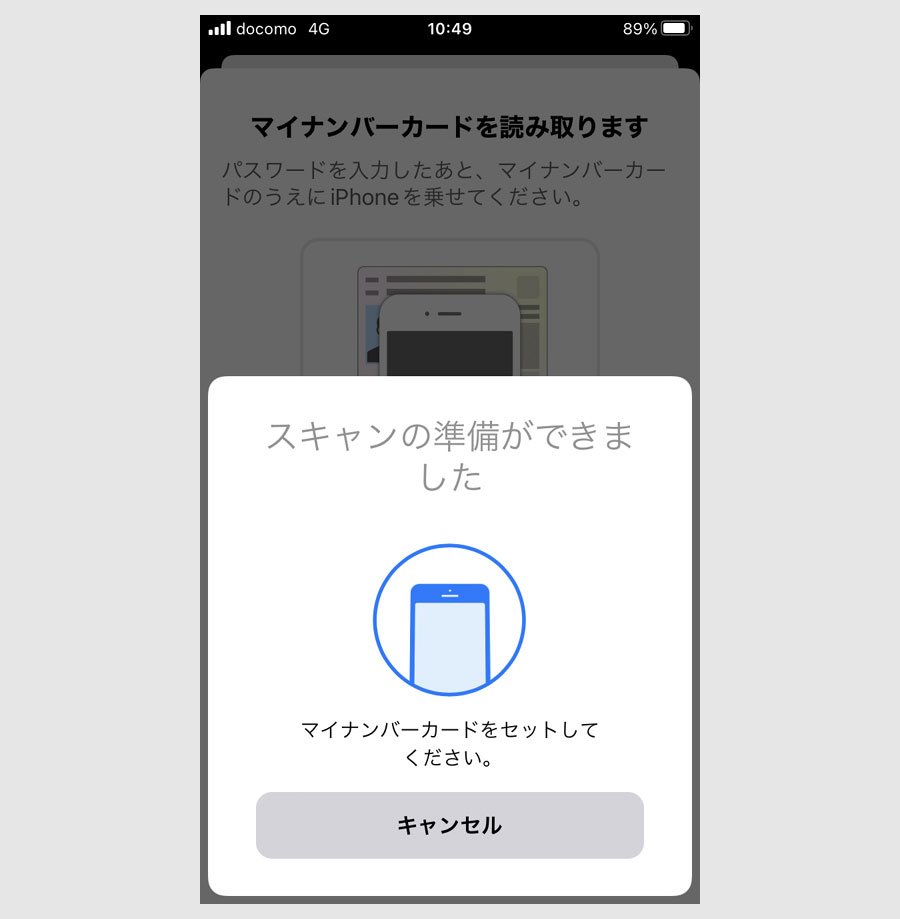
スマホをマイナンバーカードにかざして読取ります。
読み取り後に、自動で画面が切り替わりますが、2つのケースの手順が少し変わります。(②はこちら)
①計20000円分を同じポイントでもらう場合
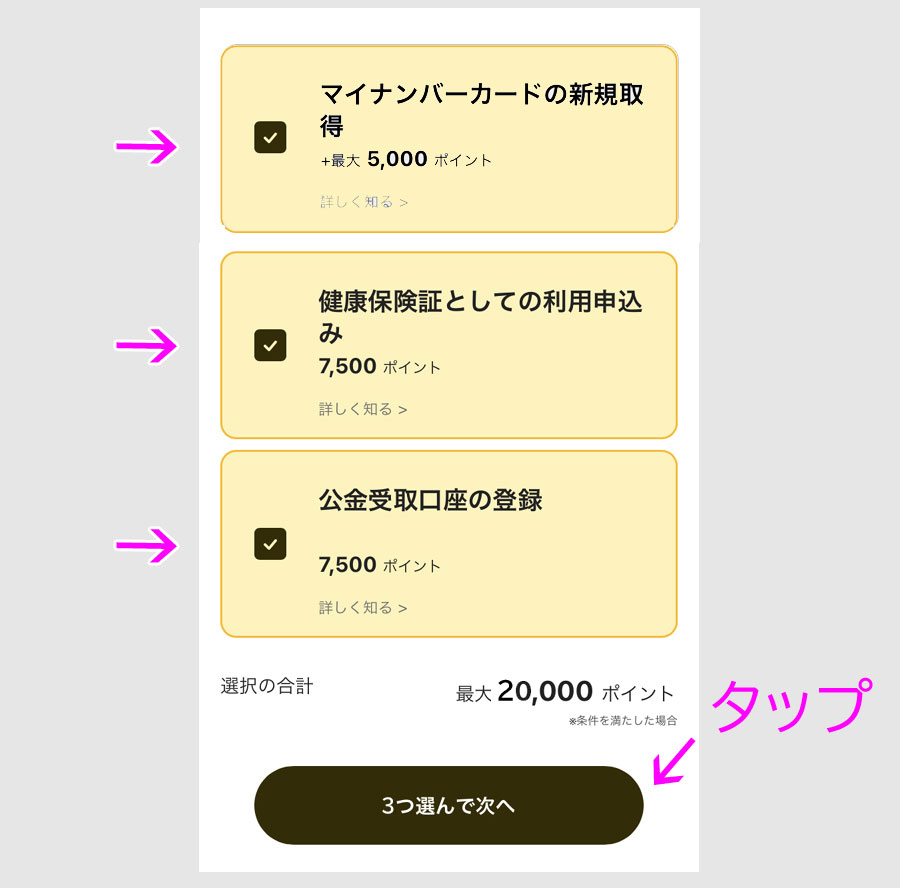
申込むポイントにチェックを入れて、画面下の次へボタンをタップします。
3つにチェックを入れると、最大20000円分のポイントがもらえます。
マイナンバーカードの新規取得でもらえる5000円分については、申し込み後、モバイルSuicaに2万円チャージすることで5000円分のJREポイントがもらえます。
- 付与率25%(上乗せ込で30%)
- 2万円チャージで5000円分のJREポイント
- 上乗せ+1000円分のJREポイント
また、付与されたマイナポイントの合計5000円になると、1000円分のポイントが上乗せされます。(モバイルSuicaの残高が2万円までとなっているため、すでに残高がある場合は、複数回のチャージで計2万円チャージする必要があります。)
JREポイントのマイナポイント詳細ページです。
次へボタンをタップ後の手順は、こちらになります。
②5000円分と違うポイントで15000円分をもらう場合
読取り完了後の画面です。

申込む内容にチェックを入れます。(この事例では、5000ポイントはすでに申し込んでいるため、対象外となっています。)
1つで7500ポイント、2つ申込むと15000ポイントとなります。
チェックを入れましたら、画面下の次へボタンをタップします。
タップ後の画面です。
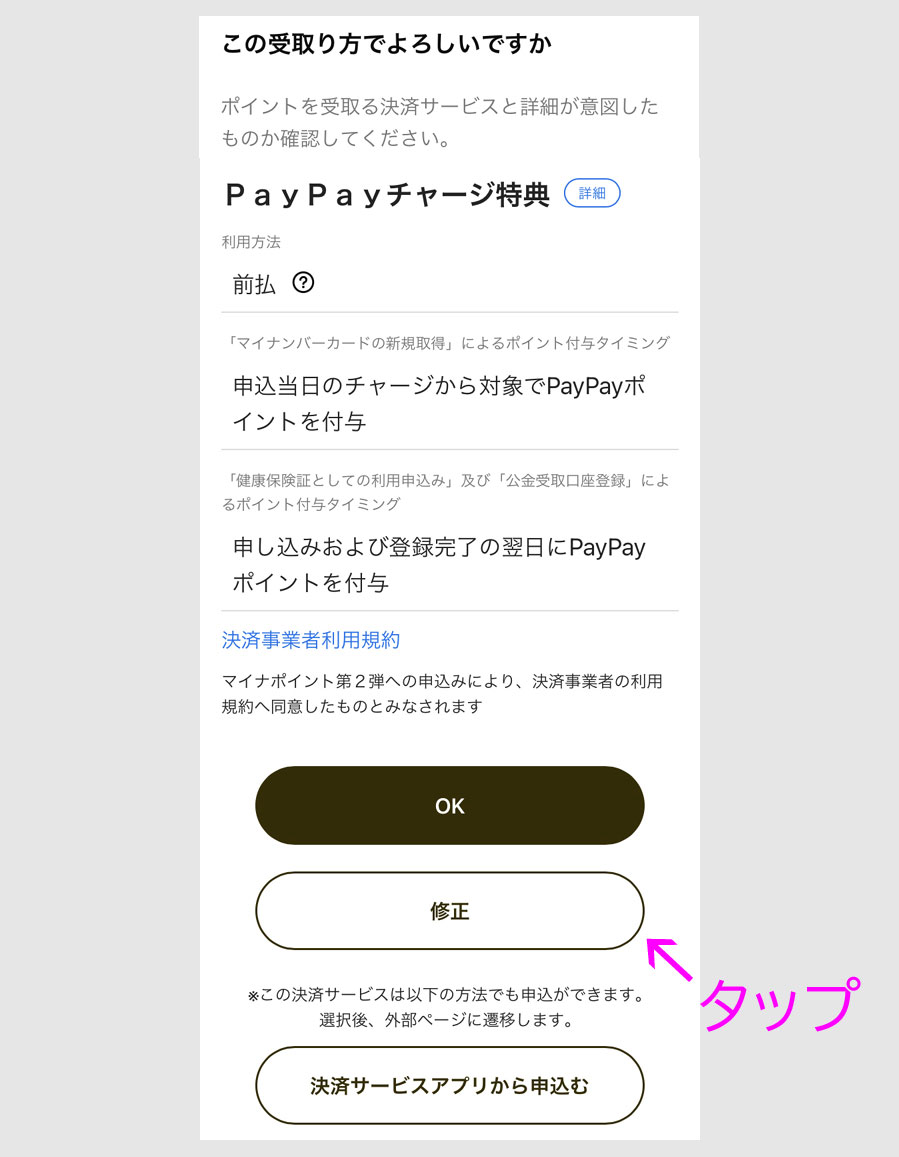
この事例では、5000円分をPayPayポイントでもらったため、PayPayの申込画面が出ています。
修正するをタップすると、ポイントの選択画面になります。
Suica(JREポイント)を選択して申込み
タップ後に、申込可能なキャッシュレスが一覧で出ます。
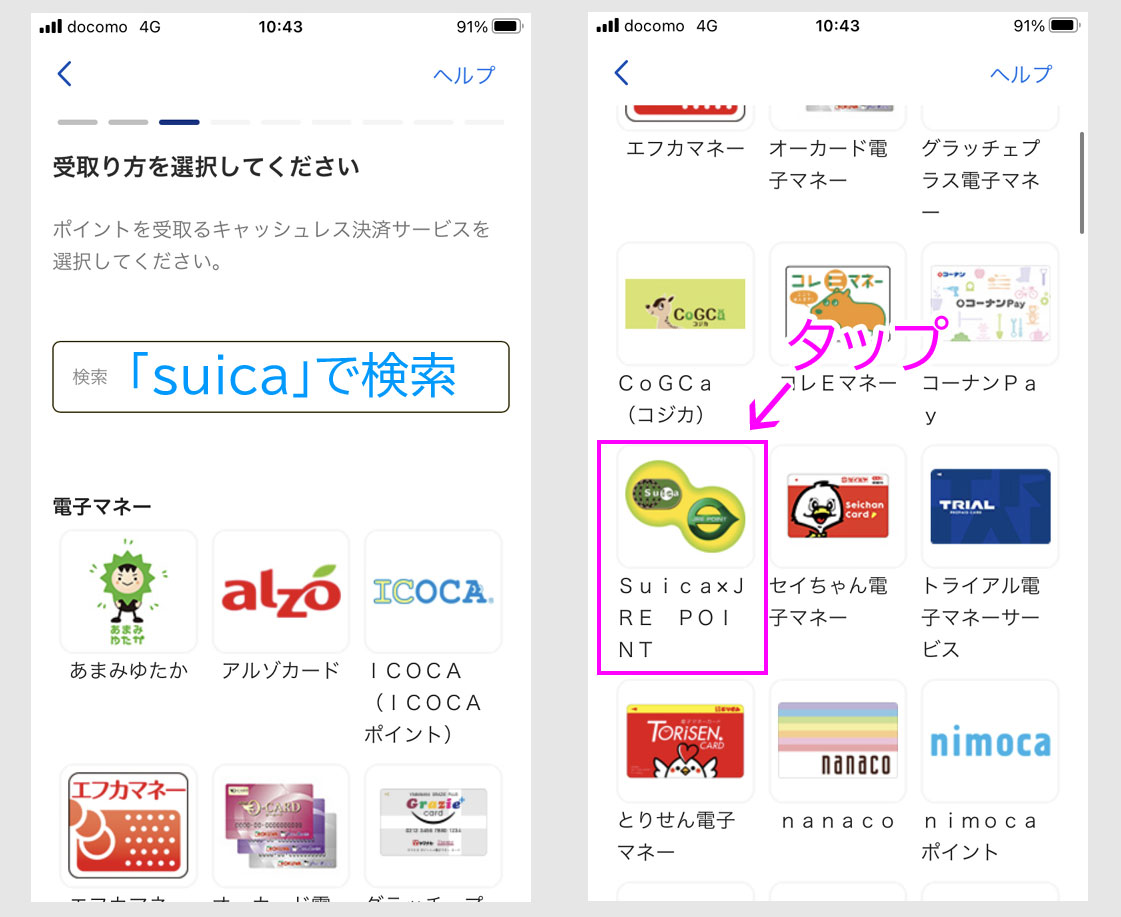
検索窓にSuicaと入れて検索するか、アイコンの中から、Suica×JRE POINTを選んでタップします。
アイコンをタップします。
Suica(JREポイント)の申込画面が出ます。
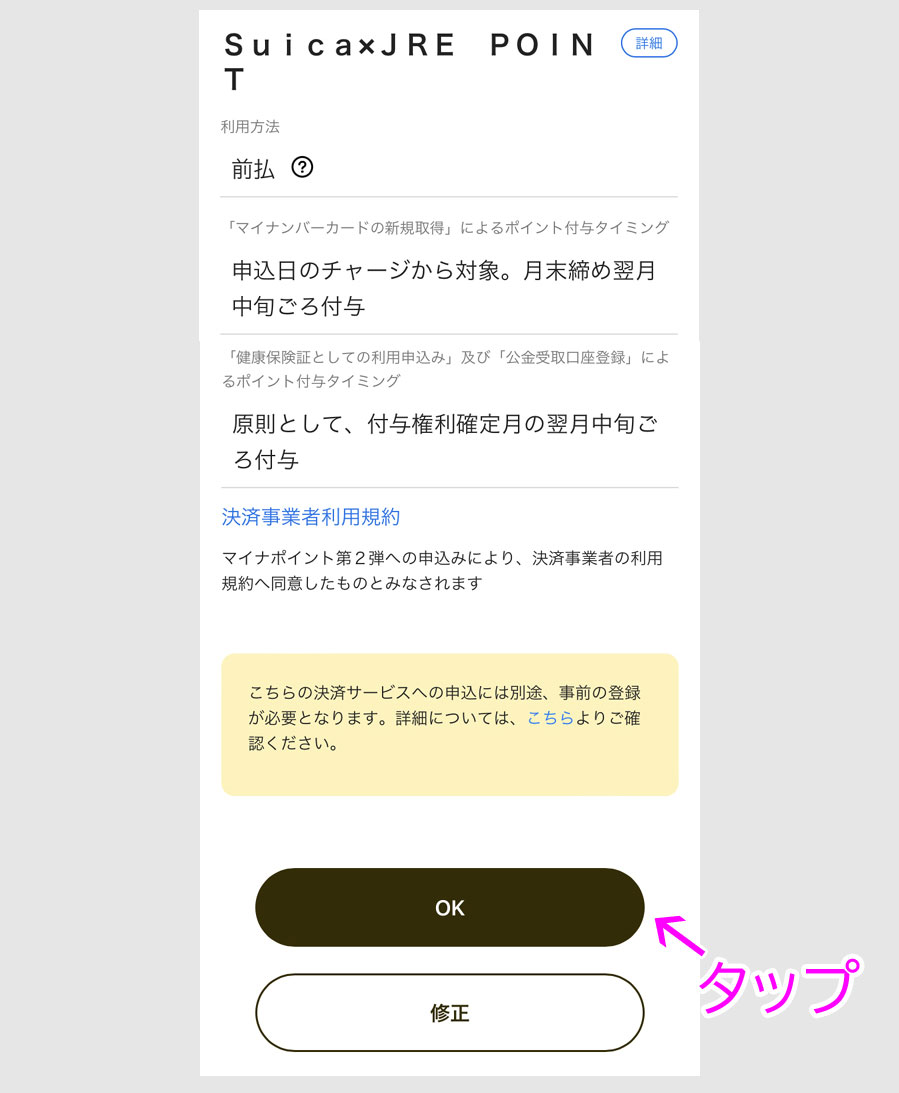
OKボタンをタップして手続きを進めます。
申込画面のOKボタンをタップ後の画面です。
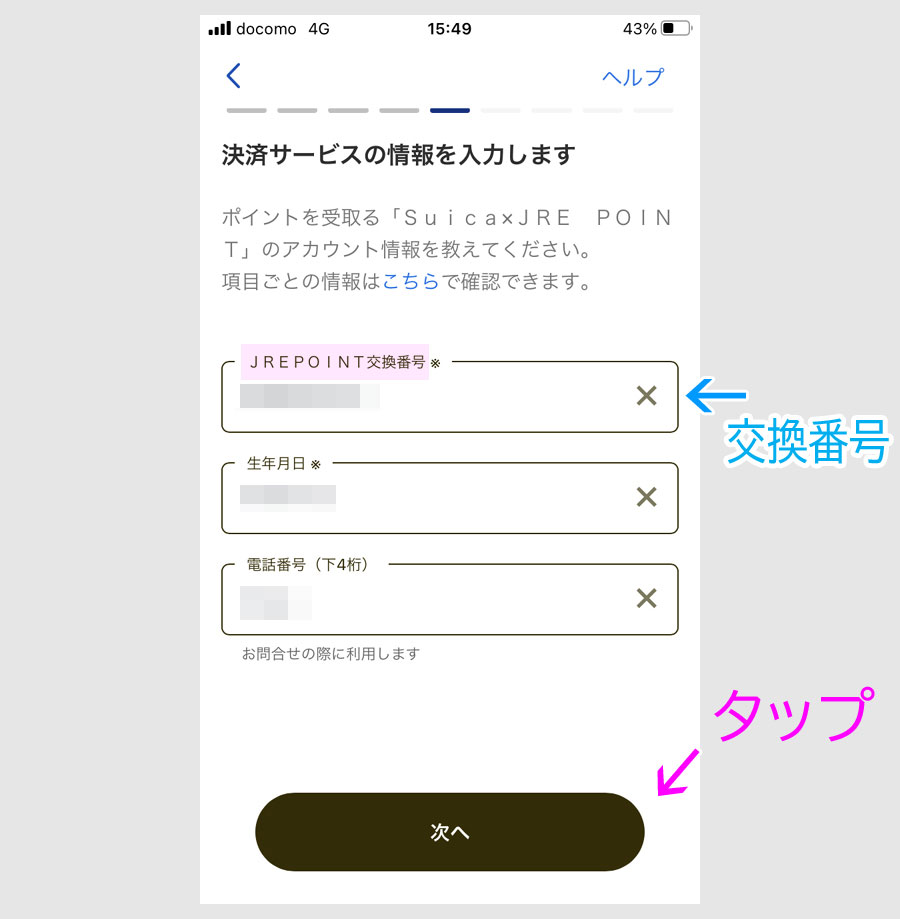
交換番号等の決済サービスの必要情報を入力します。
交換番号は、STEP2でのJREポイントのトップページ、もしくはJREポイントアプリに書かれている番号です。(アプリの場合は、画面左上のメニューをタップで表示されます。)
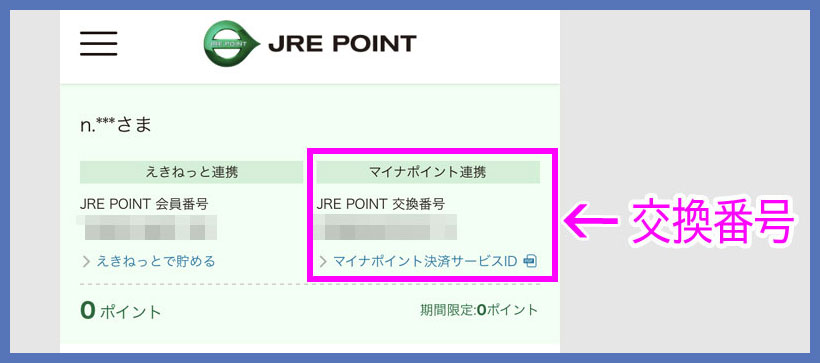
入力後、次へをタップすると、必要情報の入力や同意画面が続きます。
最終の同意画面です。
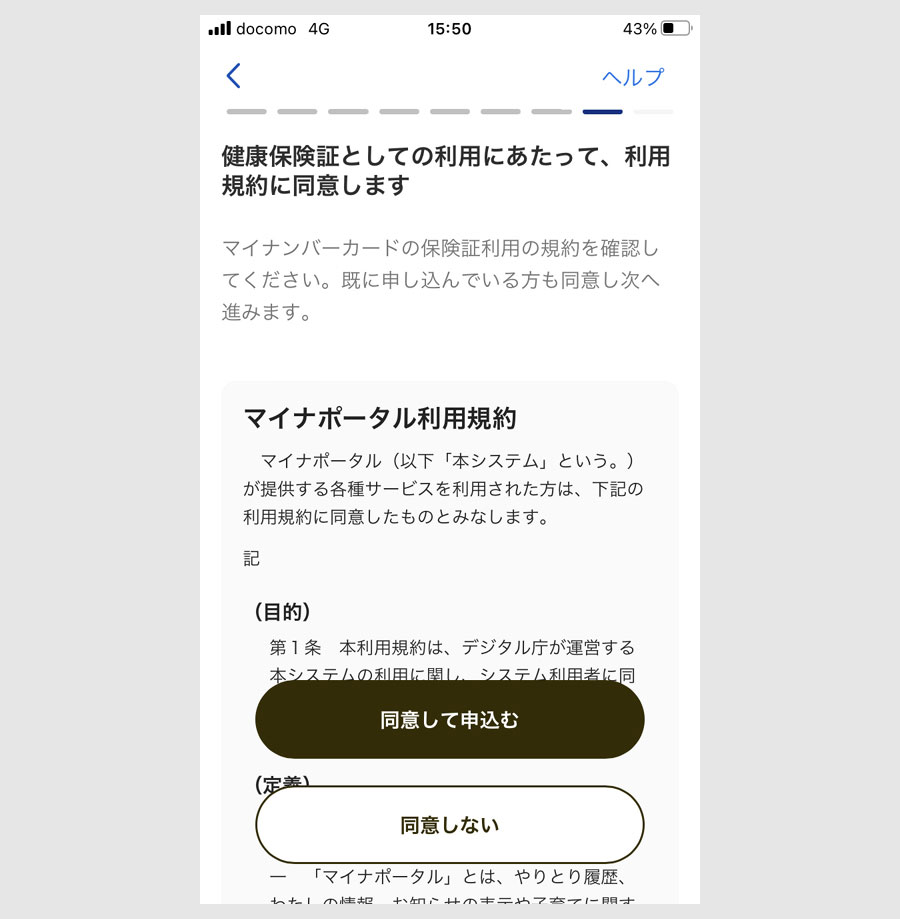
同意して申し込むをタップします。
完了画面が出ます。
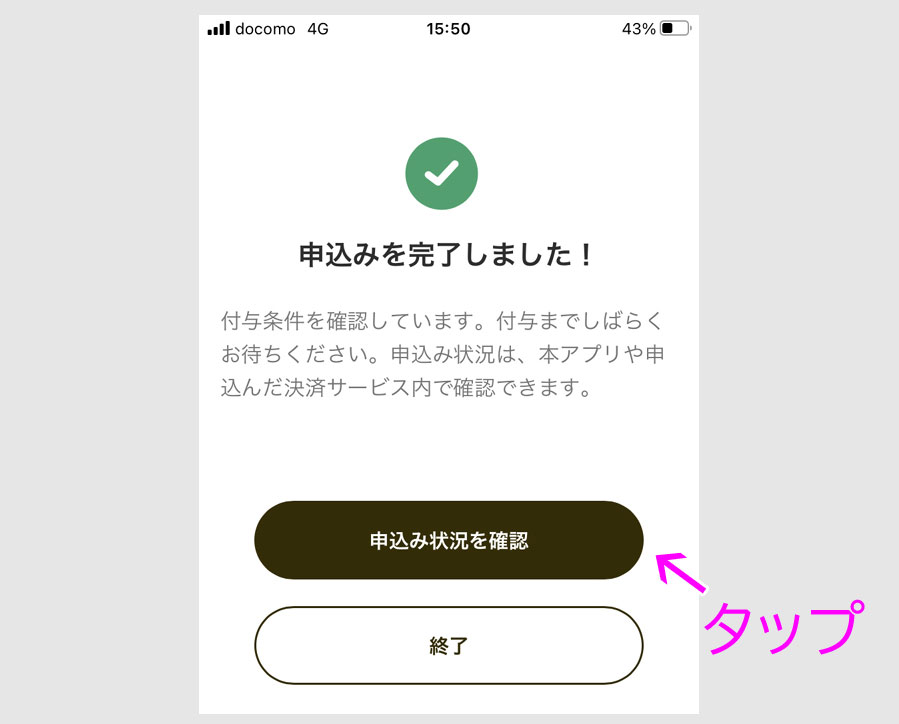
これで完了ですが、念のため、申込み状況を確認してみます。
確認ボタンをタップします。
申込状況の確認画面が出ます。
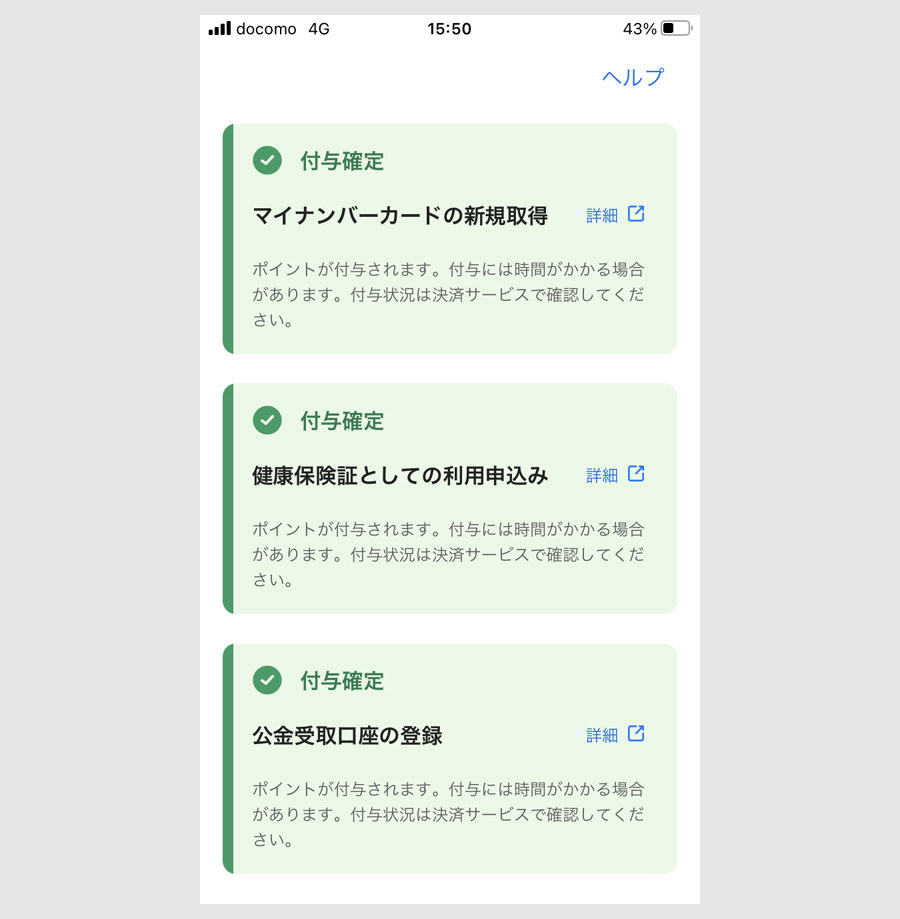
健康保険証と銀行口座登録でのポイント付与が確定しています。
申込み月の翌月中旬にポイントが付与されます。
この事例では、6月30日に申し込みましたが、7月15日に健康保険と銀行口座の15000円分が付与されました。
JREポイントアプリのホーム画面です。

15000Pが付与されています。
次に、このJREポイントでモバイルSuicaにチャージします。
STEP5:JREポイントでモバイルSuicaにチャージ
チャージする前に、まず、現在のモバイルSuica残高を確認しておきます。

この事例では、残高が5000円ありますが、モバイルSuicaは残高の上限が決まっており、20000円までとなっています。
つまり、この事例では、すでに残高が5000円あるため、チャージできるのは残り15000円になります。
残高を確認したら、JREポイントアプリにアクセスします。
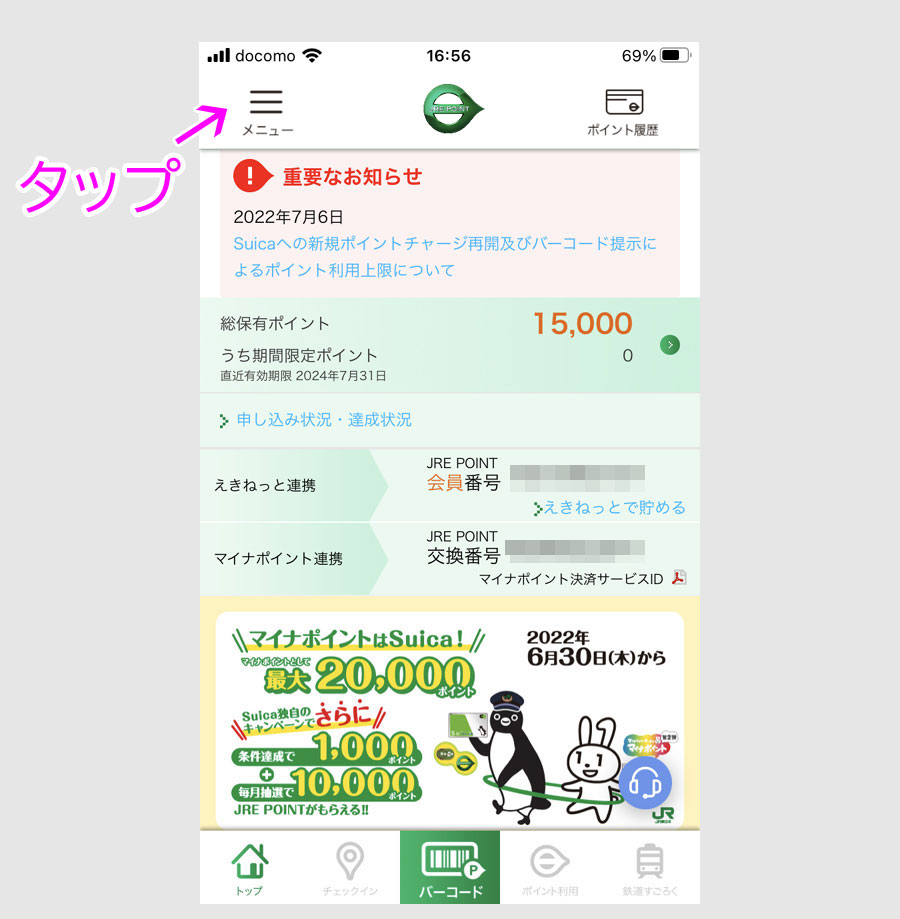
画面左上のメニューをタップします。
タップ後にメニューが出ます。
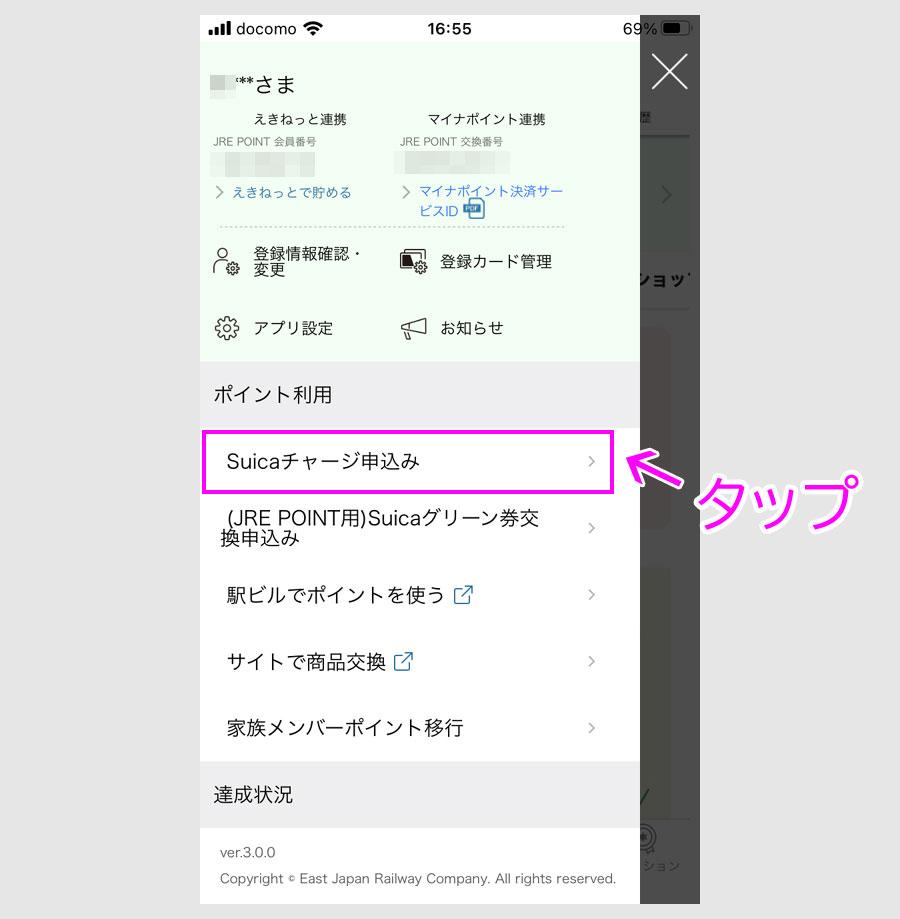
メニューの中のSuicaチャージ申込みボタンをタップします。
タップ後の画面です。
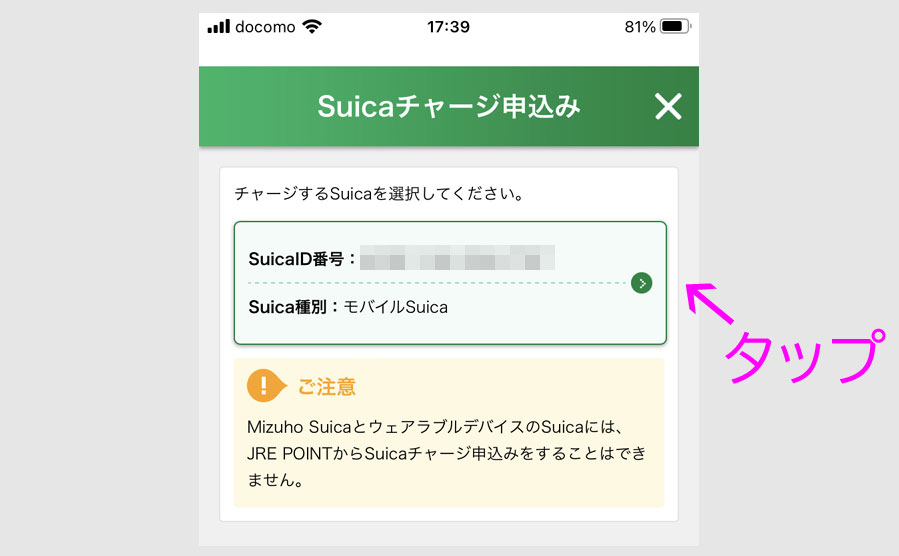
モバイルSuicaボタンをタップします。
タップ後の画面です。
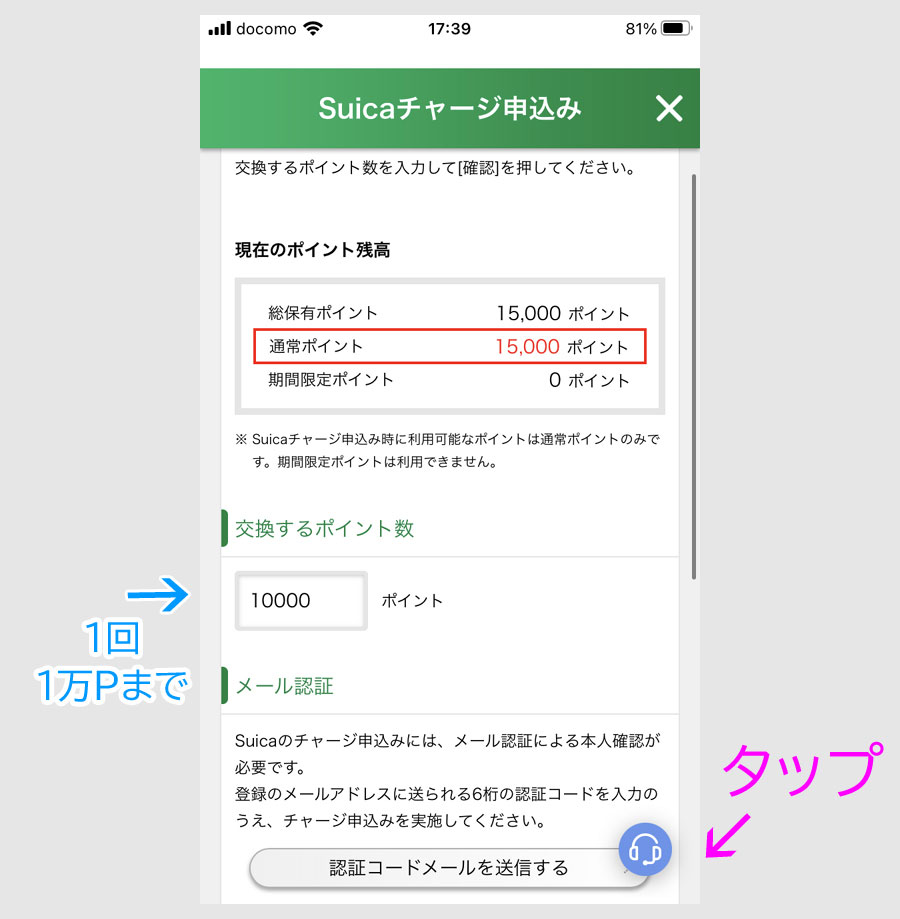
通常ポイントで15000Pまでチャージできますが、1回にできるのは10000Pとなっています。
10000Pを入力して、認証コードメールを送信するボタンをタップすると、ボップアップが出ますので、はいをタップします。
メールが届きます。
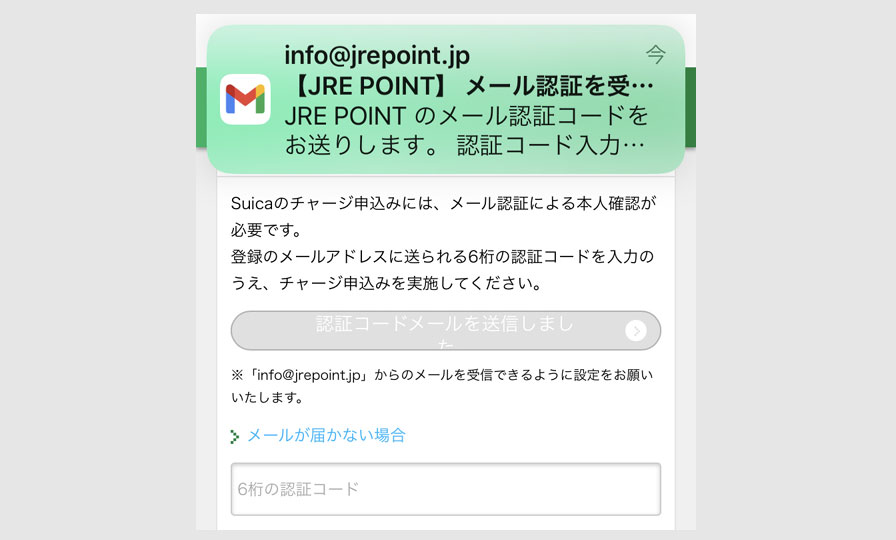
届いたメールを確認しにいきます。
届いたメール画面です。
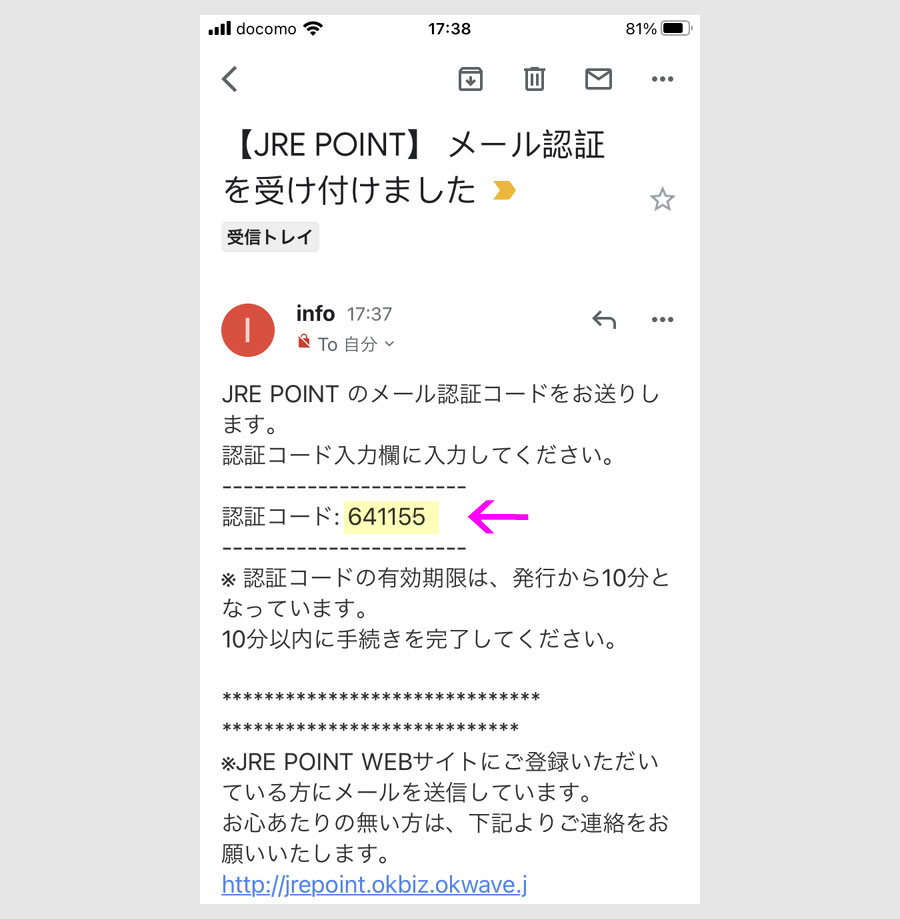
認証コードが書かれていますので、覚えておくかメモして、10分以内に手続きします。
再び、JREポイントアプリに戻ります。
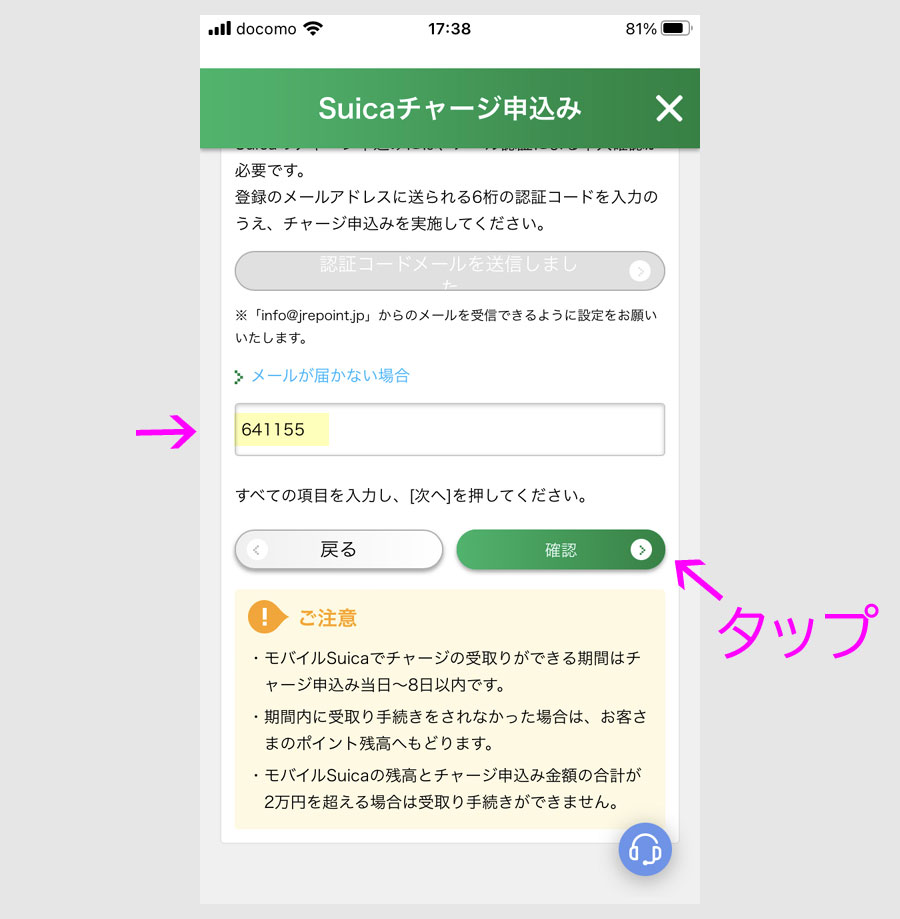
同じ画面の下の方に入力欄がありますので、認証コードを入力して、確認ボタンをタップします。
タップ後の画面です。
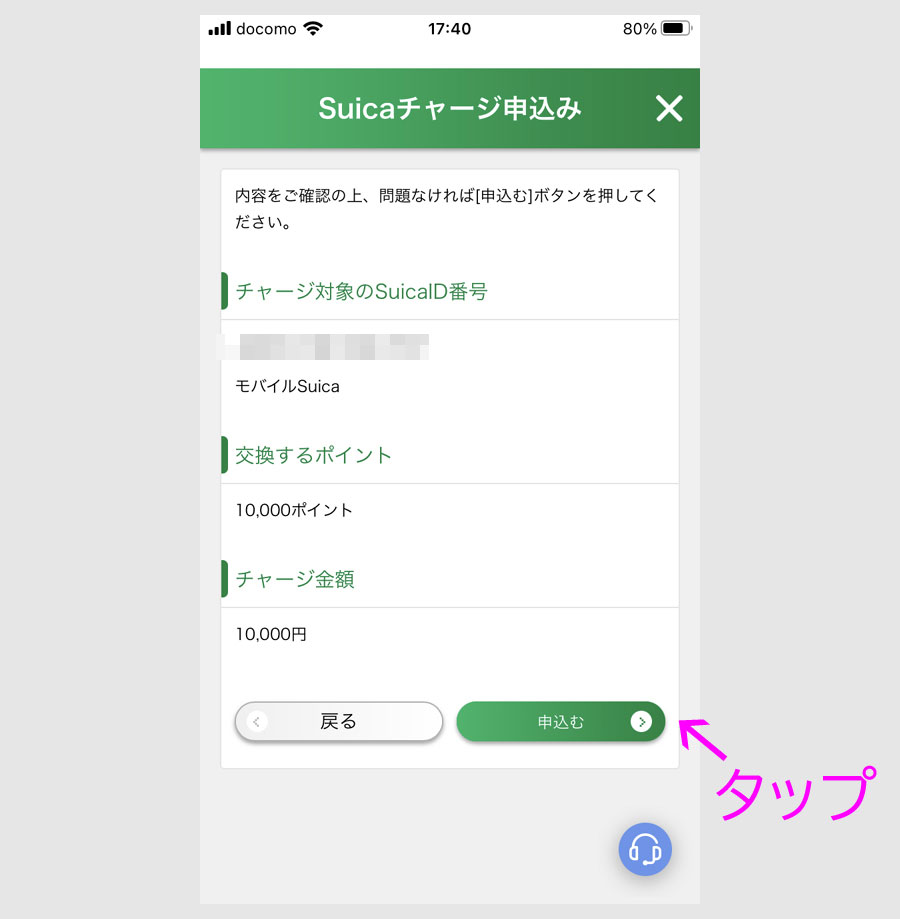
内容を確認して、申し込むボタンをタップします。
タップ後の画面です。
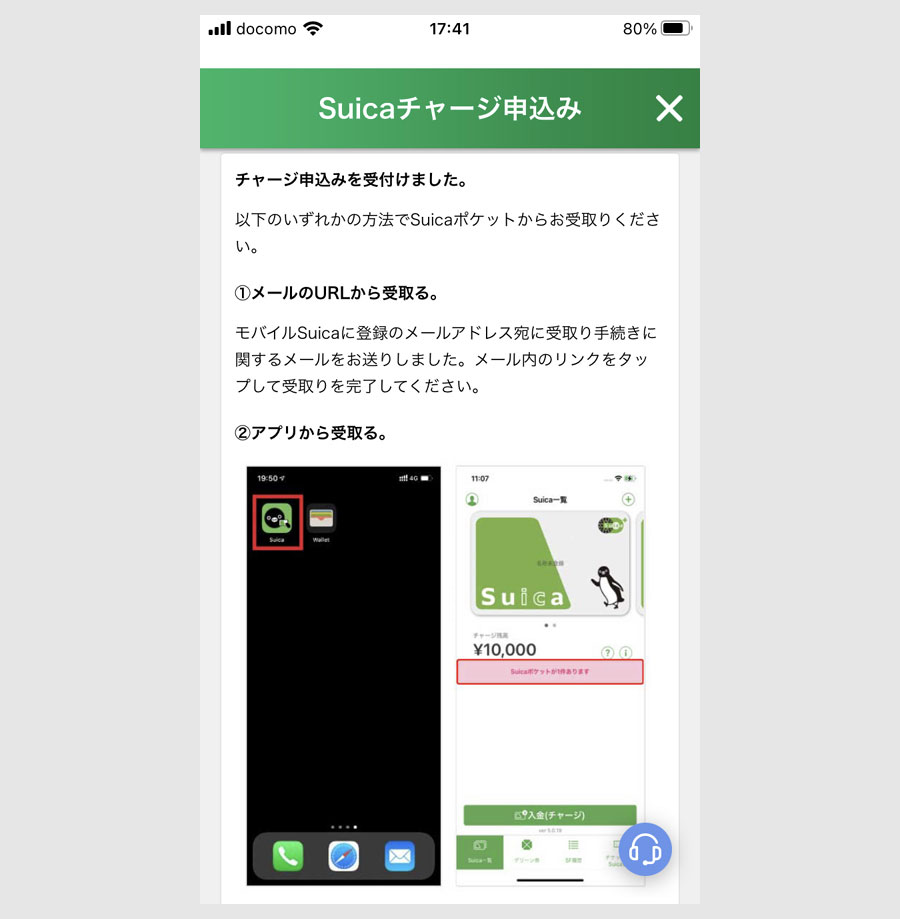
残高の受取方法が書かれています。
メールかモバイルSuicaのアプリで受け取れますが、この事例では、モバイルSuicaで受け取ってみます。
次に、モバイルSuicaを立ち上げます。

画面中央の案内ボタンをタップします。
タップ後の画面です。
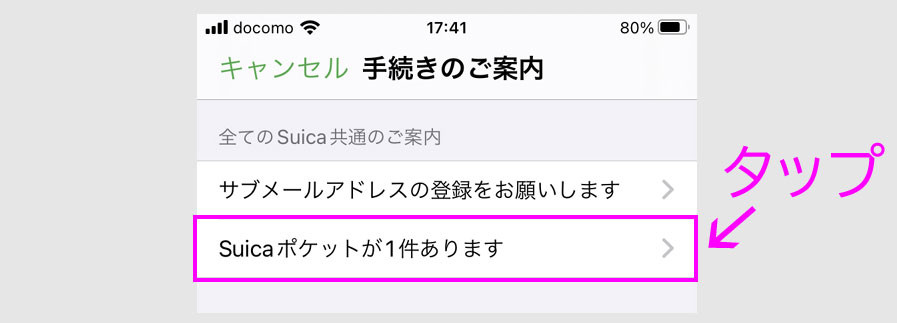
Suicaポケットが1件ありますのボタンをタップします。
タップ後の画面です。
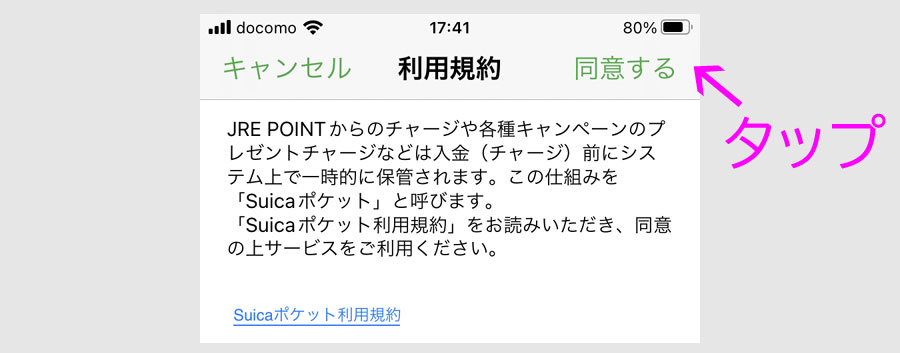
同意するボタンをタップします。
タップ後の画面です。
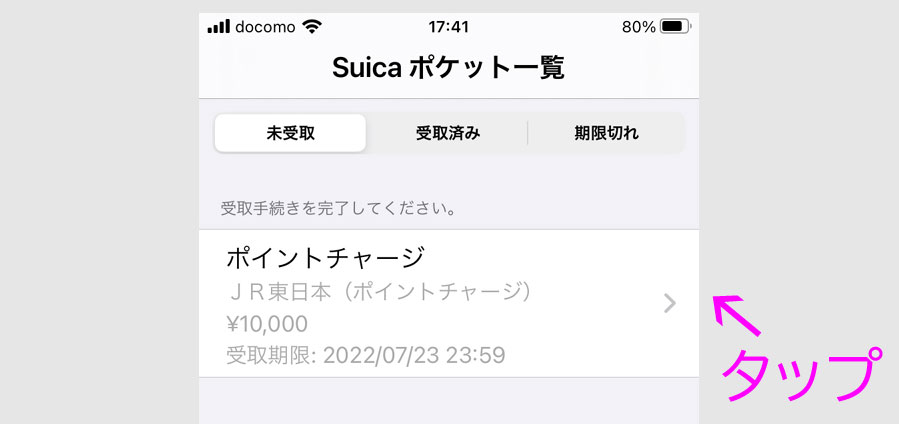
ポイントチャージボタンをタップします。
タップ後の画面です。
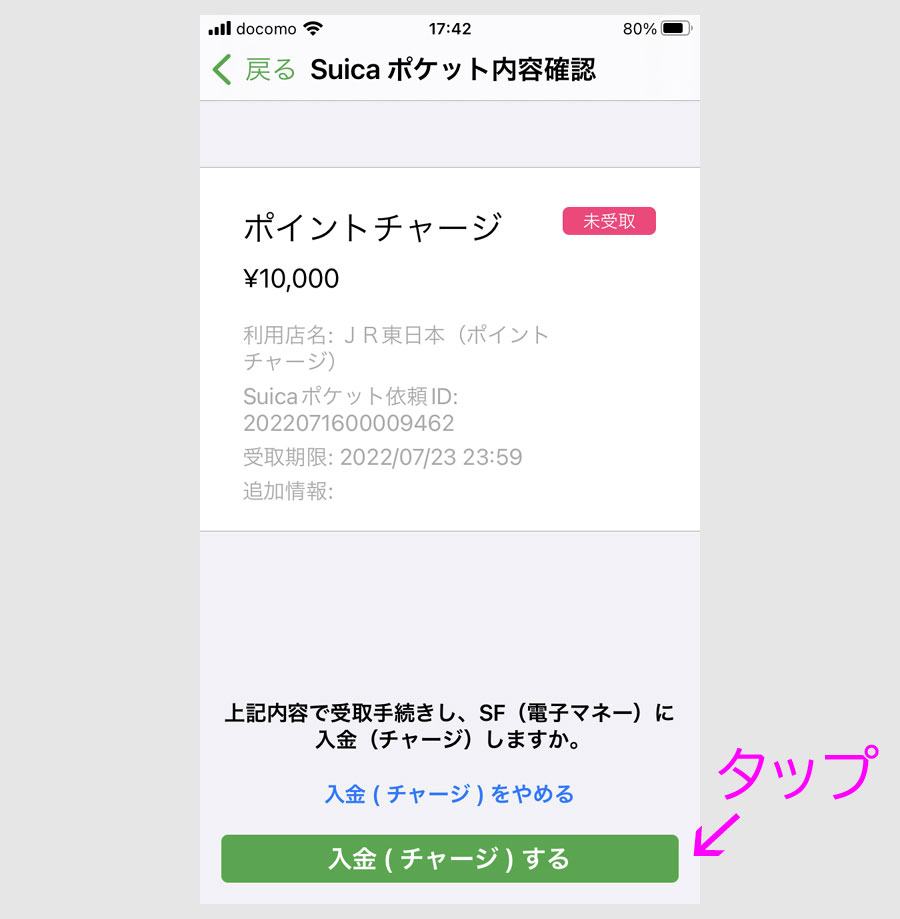
入金するボタンをタップします。
ポップアップで、入金(チャージ)ボタンが出ます。
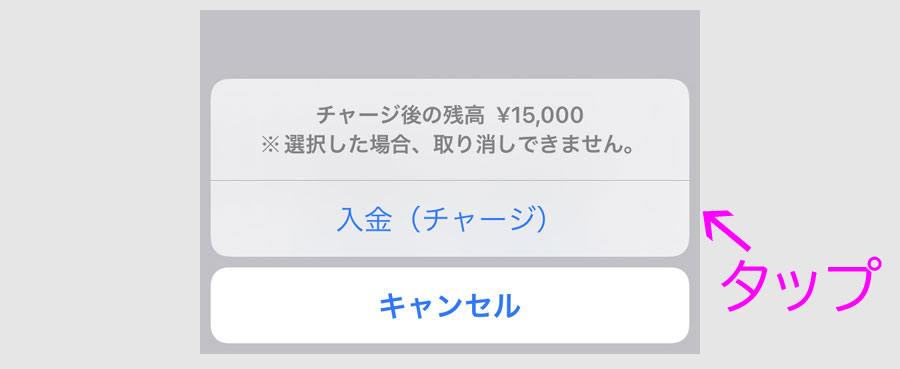
入金ボタンをタップします。
これでチャージされました。
モバイルSuicaの残高を確認してみます。

5000円の残高が15000円になっています。
残りの5000円をチャージするために、JREアプリにアクセスします。
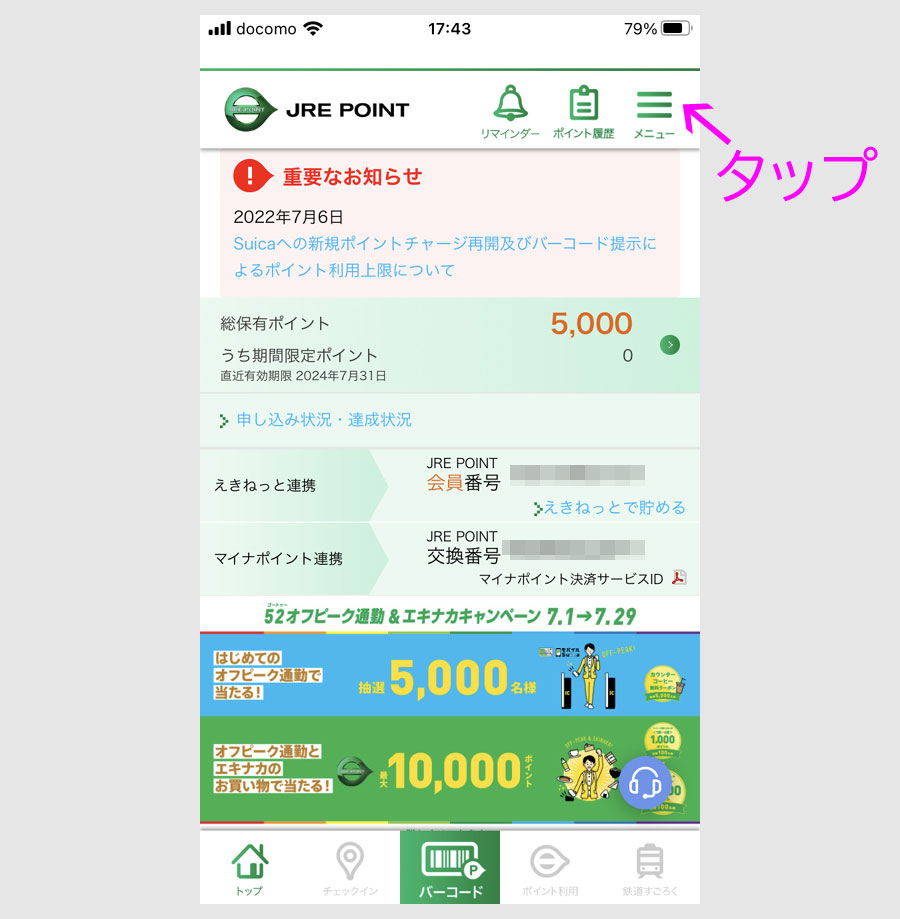
10000Pチャージしたため、残りは5000Pとなっています。
再度、メニューをタップして、モバイルSuicaにチャージします。
この手順は、時間をあけずに、連続して行うことができます。
5000Pチャージ後のモバイルSuicaの画面です。
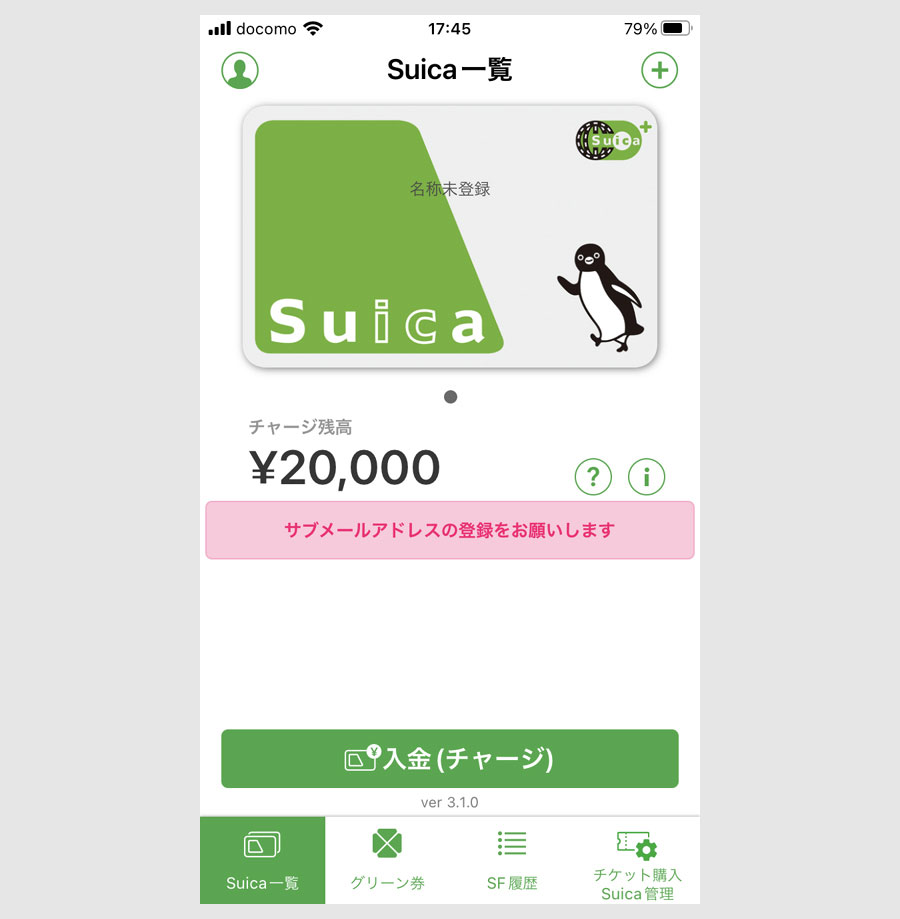
5000Pに15000Pがチャージされて、20000Pになっています。
JREポイントアプリも確認してみましょう。
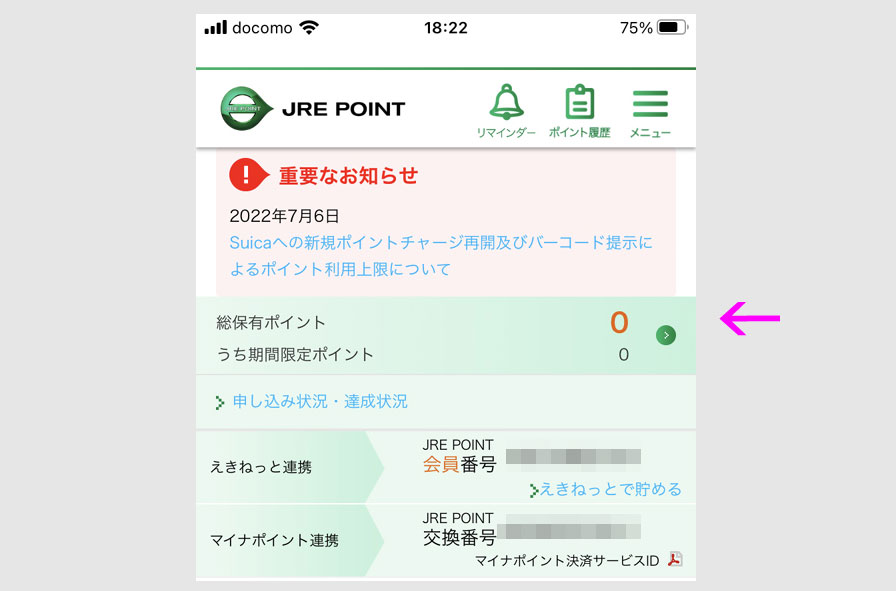
全ポイントチャージしたので、ポイント残高が0になっています。
STEP6:モバイルSuicaでAmazonギフト券をチャージ
最後に、モバイルSuicaでAmazonギフト券をチャージ します。
まず、アマゾンギフト券(チャージタイプ)のページにアクセスします。
こちらです。
Amazonギフト券 チャージタイプ(直接アカウントに残高追加)
アクセスしたページを少し上にスクロールした画面です。
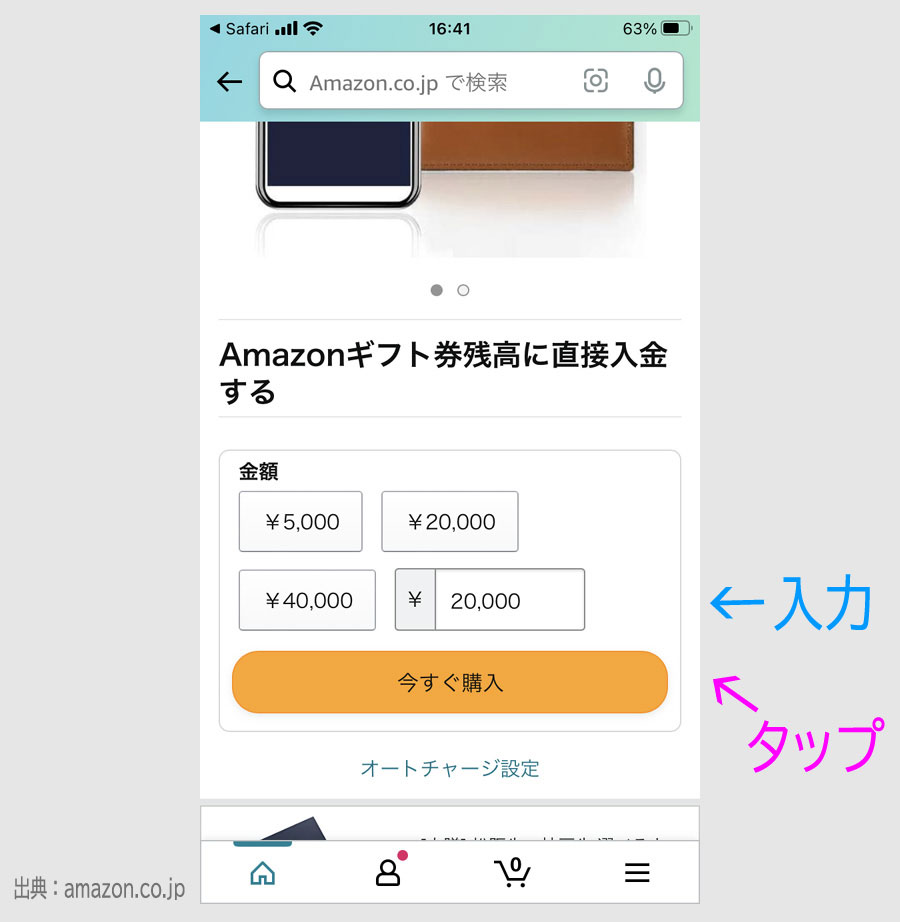
チャージ金額選択パネルで、チャージ金額を指定します。
ボタンでもチャージ金額を指定できますが、入力欄では、15円以上1円単位でチャージ金額を指定できます。
モバイルSuicaでチャージできるのは最大20000円になります。
この事例では、20000円を入力して、今すぐ購入をタップします。
タップ後の画面です。
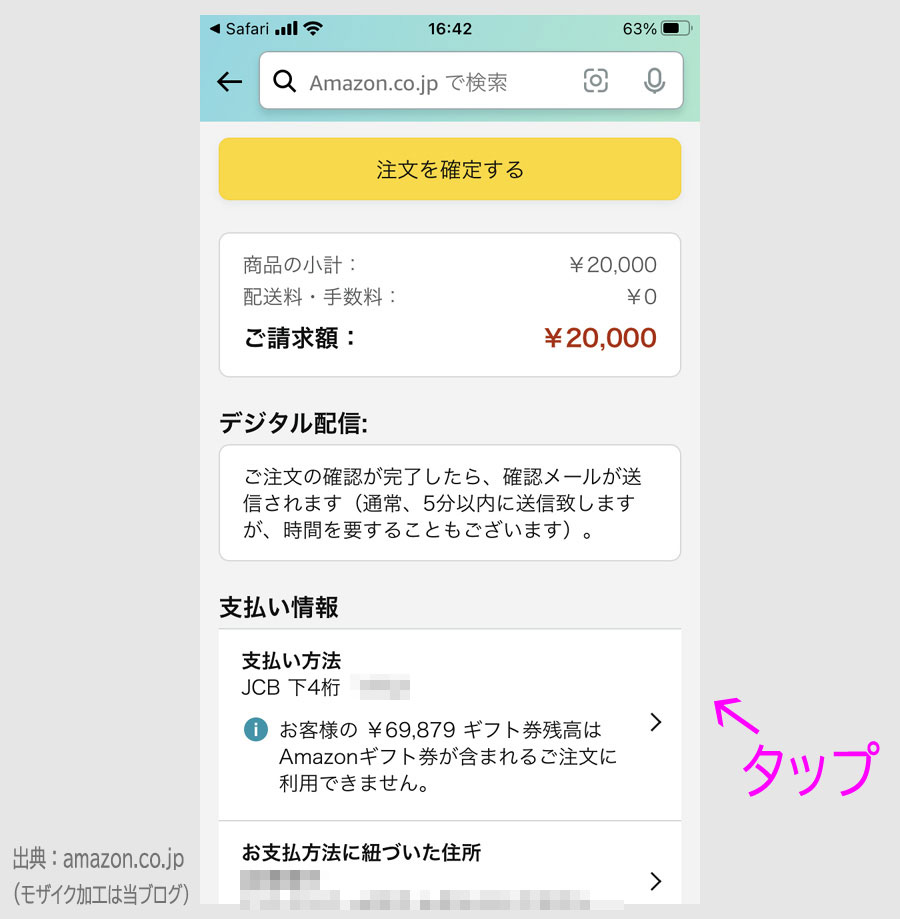
画面下の支払い情報にある支払い方法のボタンをタップします。
支払い方法の選択画面が出ます。

モバイルSuicaは電子マネーなので、支払い方法から、「コンビニ・ATM・ネットバンキング・電子マネー払い」を選び、画面下の次に進むボタンをタップします。
次の画面になります。
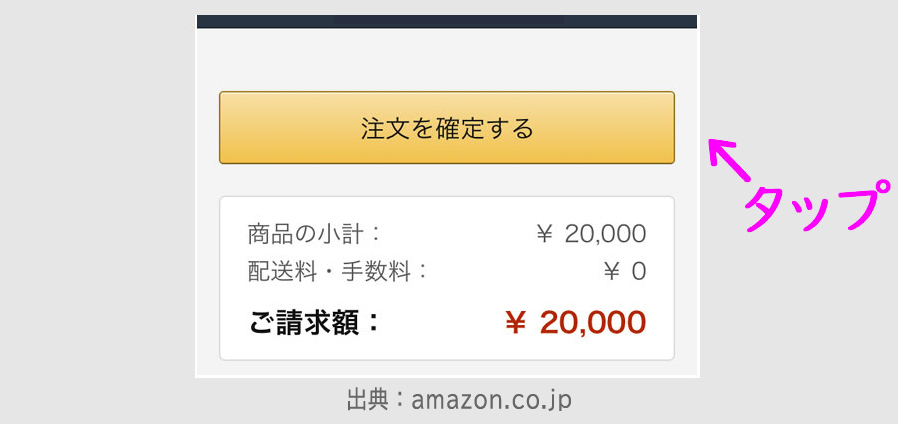
モバイルSuicaでの支払いは注文を確定後になりますので、もう一度「コンビニ・ATM・ネットバンキング・電子マネー払い」支払いになっているか確認して、確定するボタンをタップします。
登録アドレスに、確認メールが届いた後、少しして、「お支払い番号のお知らせ」と書かれて支払い情報メールが届きます。

メールに、支払い方法手順のリンクがありますので、タップします。
決済サイトに飛びます。
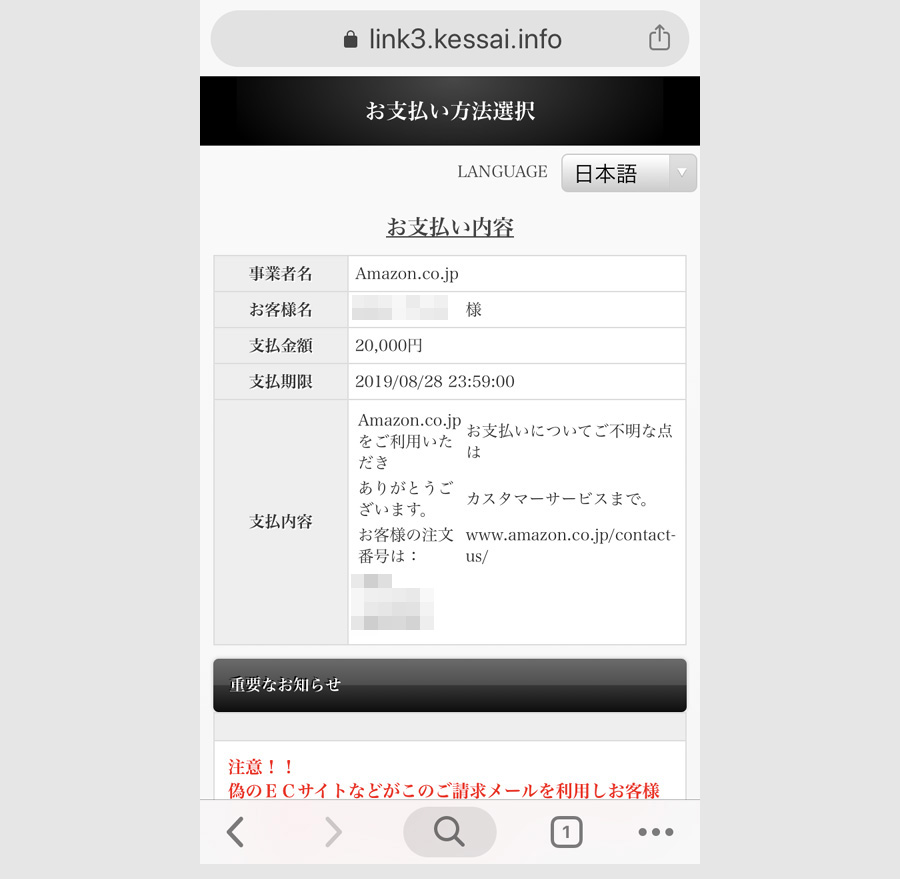
内容の確認ですね。
画面の下の方までスクロールします。
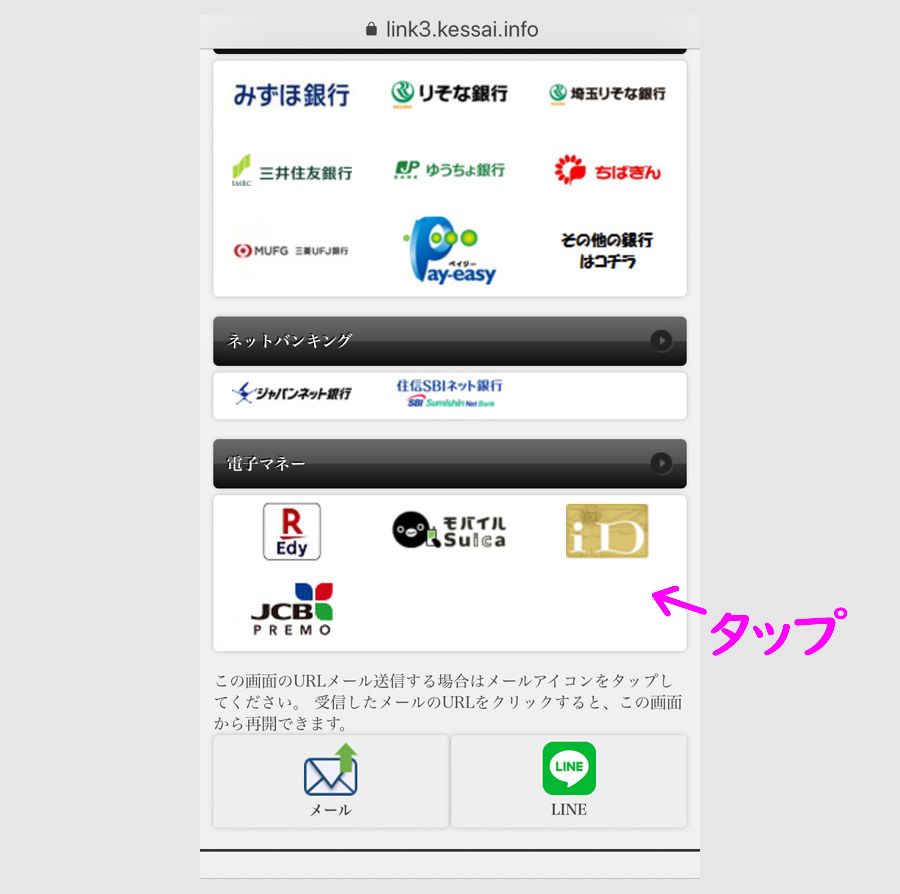
画面下に電子マネーのパネルがありますので、タップします。
タップ後の画面です。
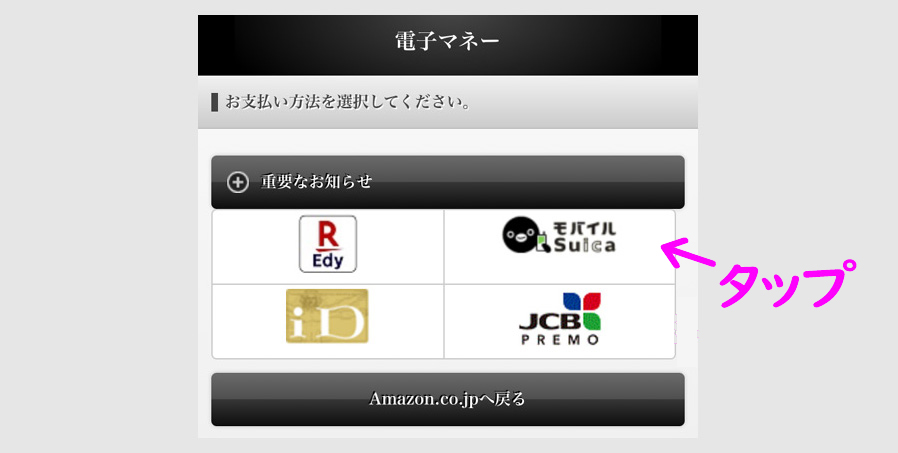
パネルの中から、モバイルSuicaのボタンを選んでタップします。
手順の説明がでます。
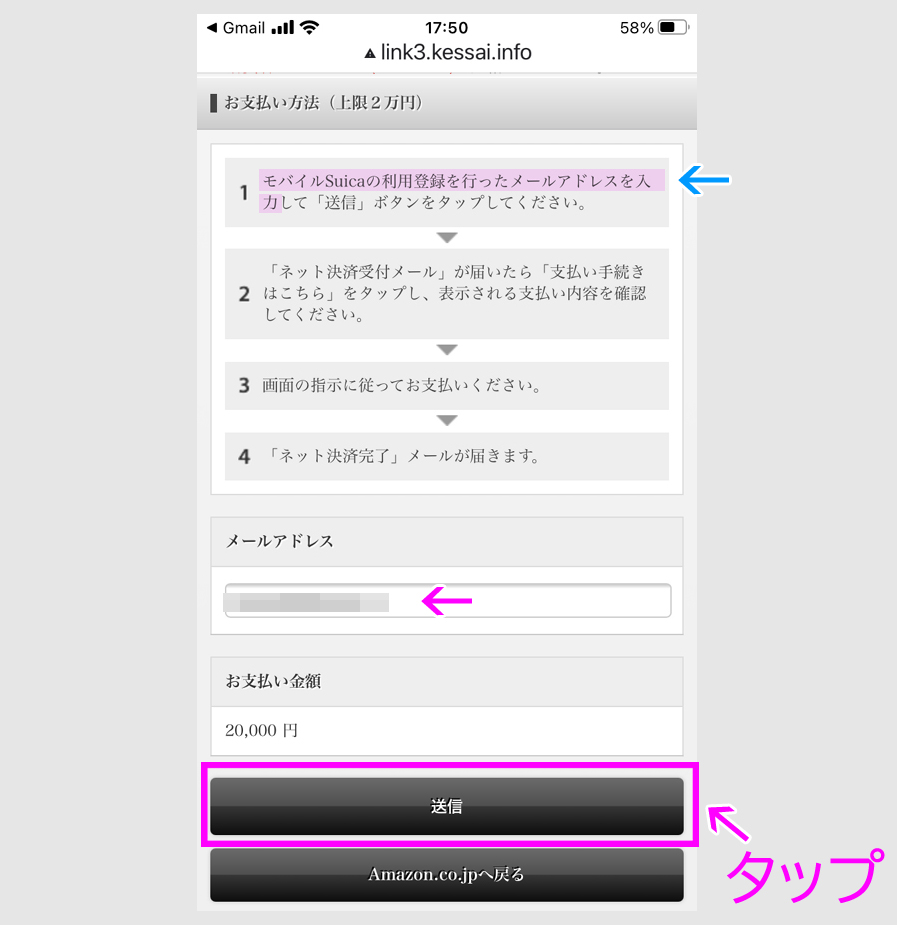
Suicaの利用登録で入力したメールアドレスを入力し、送信ボタンをタップします。
モバイルSuicaで決済する受付完了のメールが届きます。
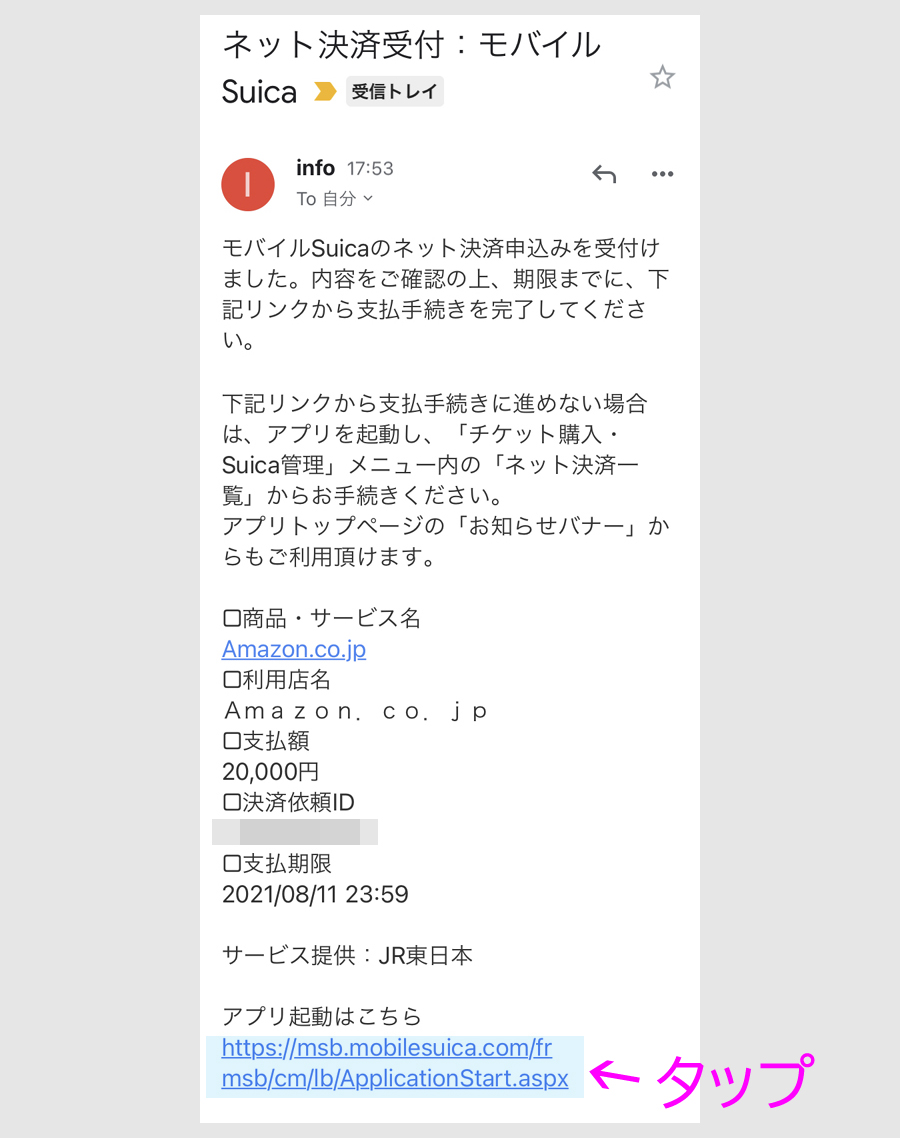
支払期限がありますので、期限までに払います。
リンクをタップすると、モバイルSuicaアプリが起動します。(起動しない場合は、スマホ画面から直接起動してもよいです。)
モバイルSuicaの画面です。
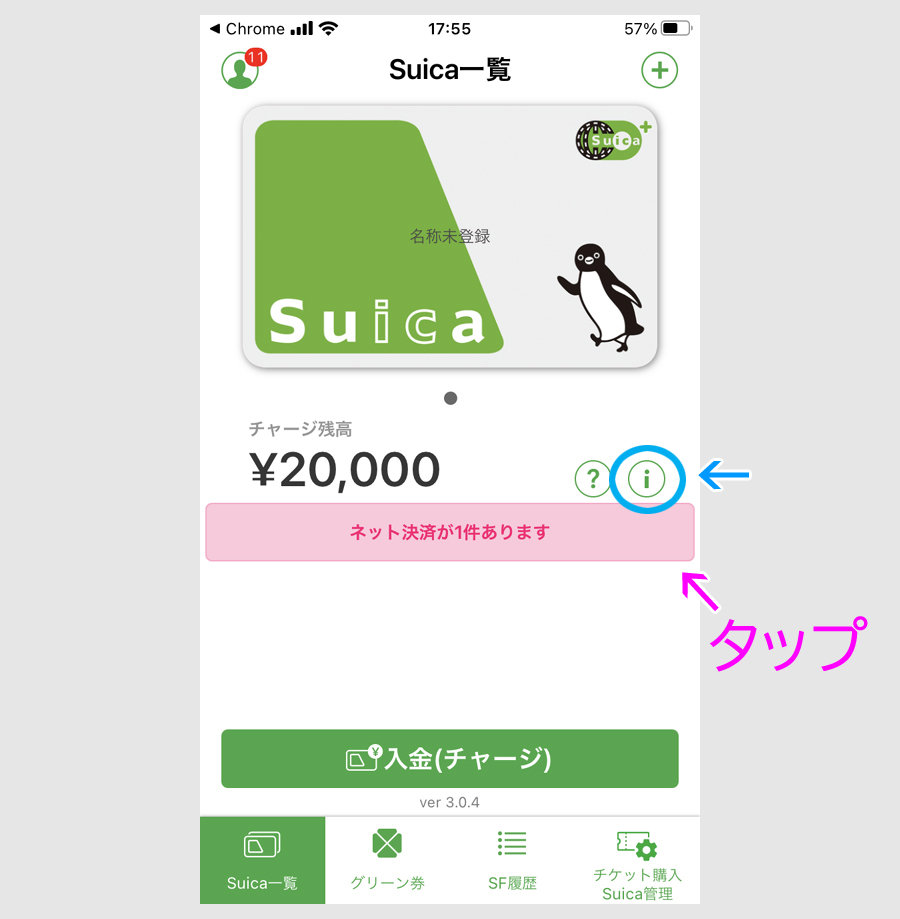
ネット決済が1件ありますのお知らせがきていますので、お知らせをタップします。
iのアイコンをタップして、次の画面の「チケット購入・Suica管理」をタップすると、「ネット決済一覧」のボタンがありますので、そちらからでも手続きできます。
お知らせの中身です。
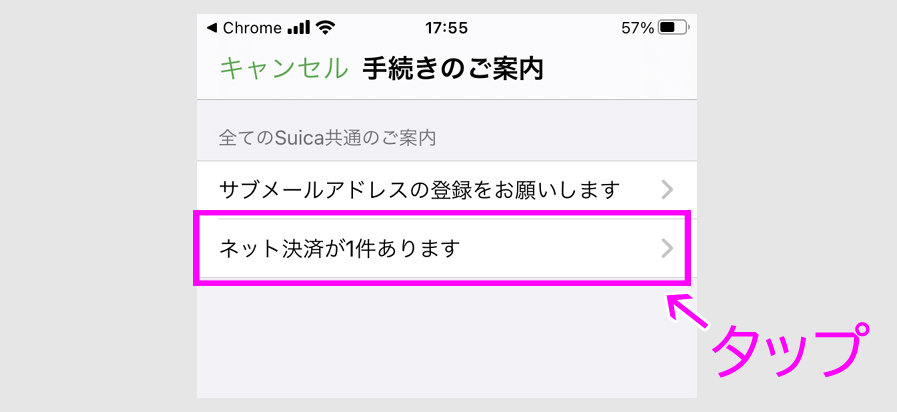
ネット決済が1件ありますをタップして、ポップアップ画面のOKボタンをタップします。
ネット決済一覧の未処理のリストがでます。
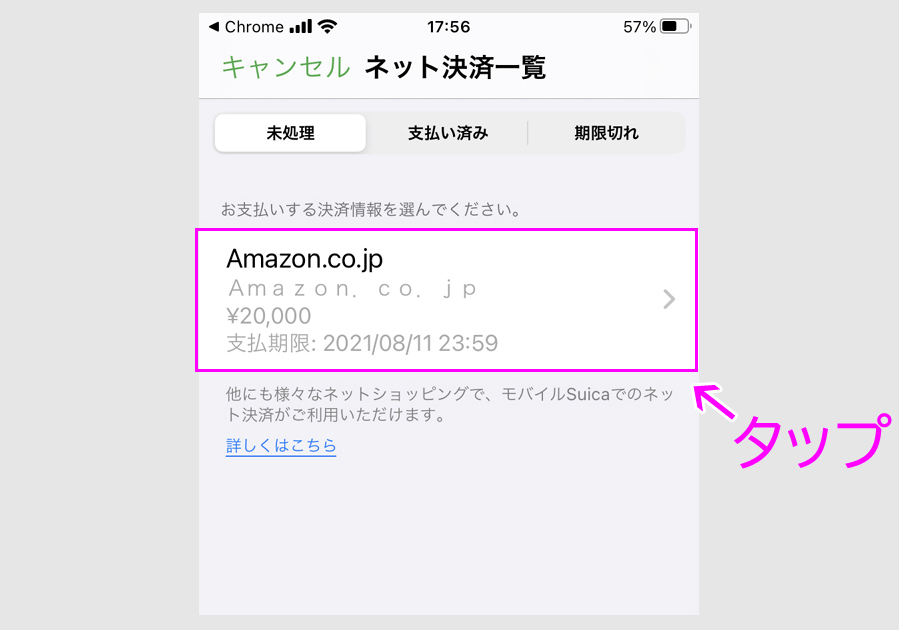
Amazonの支払ボタンをタップします。
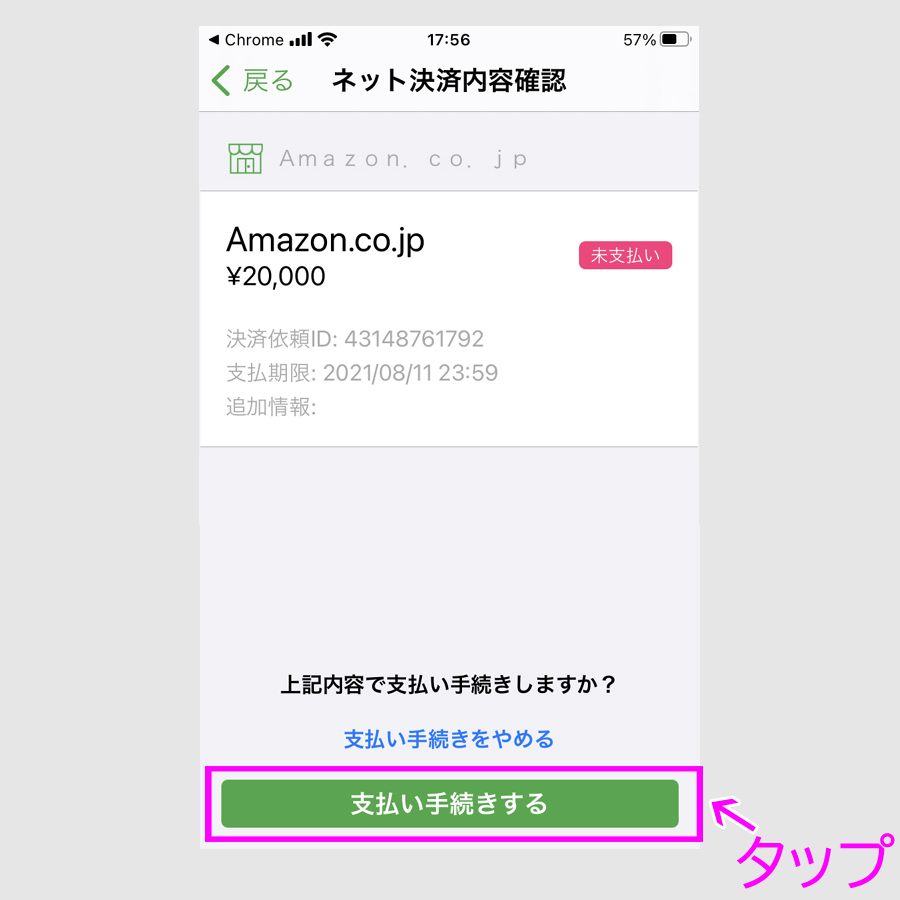
支払い手続きをするボタンをタップすると、ポップアップで、もう一度、支払い手続きをするボタンが出ますので、タップします。
決済完了の画面が出ます。
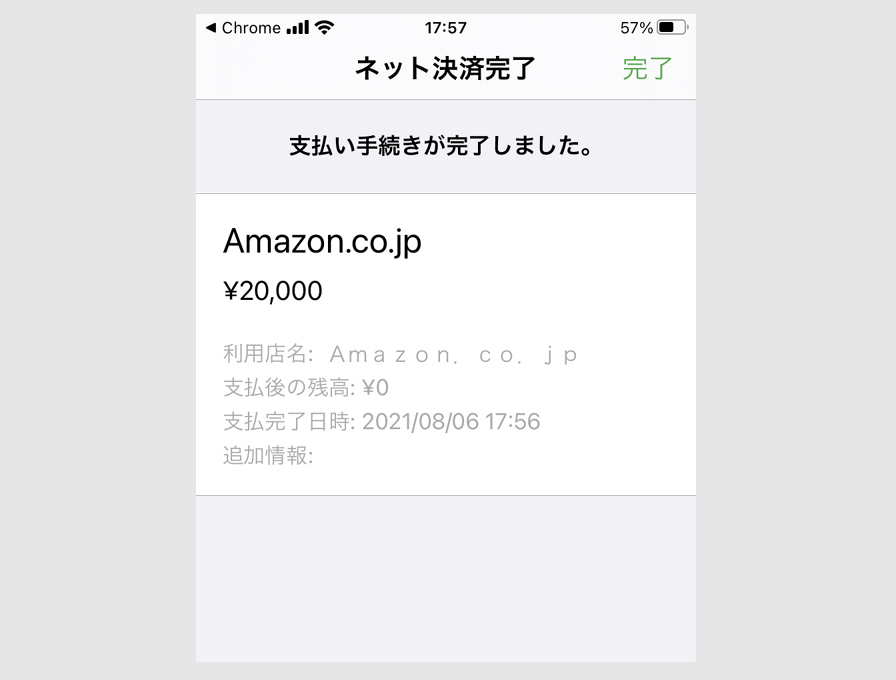
この画面は、ネット決済一覧の画面上部の支払い済みのタブからアクセスできます。
Amazonギフト券の残高も確認してみましょう。
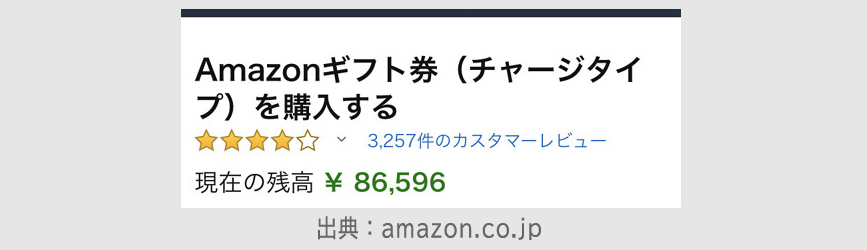
チャージ前より、残高が20000円増えています。
これでチャージ完了です。
こちらのページからチャージできます。
↓Amazon トップページ
Amazonギフト券 キャンペーンまとめ
対象者限定のキャンペーンになりますが、Amaoznギフト券に現金で5000円以上チャージすると、1000円分のボーナスがもらえるオファーがあります。
初回限定ですが、5000円の商品ですと、実質20%還元となります。
こちらのページにアクセスすると、対象かどうか分かります。
こちらの記事で、詳しい内容を紹介しています。
また、その他のAmazonギフト券 キャンペーンは、こちらのまとめ記事で紹介しています。
Amazonギフト券にチャージした方がお得
Amazonをよく利用される方は、利用される金額をギフト券残高にチャージしておいて、残高から支払うと予算管理がしやすいメリットがあります。
また、Amazon Payの支払いにAmazonギフト券を使うと、プライム会員で1%、通常会員で0.5%のギフトカード還元があります。(一部対象外)
お使いのカードでチャージすると、カードポイントもつくためお得です。
Amazonギフト券は、こちらのページからチャージできます。
Amazonギフト券は、日常的に使えますし、有効期間10年あるため、貯めておくこともできるため、無駄になるということはありません。
Amazonの注目キャンペーンと特別オファー
Amazonの注目キャンペーンと特別オファーです。
ギフト券1万円以上3回チャージで最大500P(対象者)~10/8
対象者限定で、Amazon券のチャージタイプ1万円以上を3回以上チャージで、最大500ポイントがもらえます。(10月8日まで)
概要
- 期間:9/11~10/8
- 対象:Amazonギフトカードチャージタイプ
- 期間中に1万円チャージを3回以上
- コンビニ現金払い:500P
- クレジットカード:200P
- 1人1回 / 還元上限:500P
- エントリー制
対象かどうかは、こちらの特設ページから確認できます。
↓特設ページ
Amazon.co.jp: 三回以上チャージキャンペーン: ギフトカード
対象者は、特設ページのキャンペーンにエントリーするボタンをタップしてから購入します。
コンビニ現金払い500Pの還元率は1.66%、クレジットカード払い200Pの還元率は0.66%で、お使いのカードポイントとあわせた還元になります。(1%還元のカードは計1.66%、0.5%還元のカードは計1.16%)
エントリー後は、こちらからチャージできます。
Amazonギフト券のコンビニ現金払いの方法は、こちらの記事で紹介しています。
ギフト券1万円以上チャージで0.5%還元(プライム会員)~10/15
プライム会員の方が、キャンペーン特設ページからエントリーして、Amazonギフト券を1万円以上でチャージすると、0.5%のポイント還元があります。(10月15日まで)
コンビニ現金払いでもチャージできますが、クレカでチャージすると、お使いのカードポイントに0.5%還元が上乗せされます。
概要
- 期間:9/25~10/15
- チャージ方法:クレカ、コンビニ現金払い等
- 期間上限:20000P(400万まで)
- エントリー制
↓特設ページ
特設ページのエントリーボタンをタップして、ボタン下のチャージするの文字リンクをタップしてチャージします。
Amazonミュージック アンリミテッド 4ヶ月無料(10月15日まで)

Amazonミュージック アンリミテッドは、音楽を定額で聴き放題のサービスです。
現在、対象者限定で、プライム会員で4ヶ月無料、一般会員で3ヶ月無料の特別オファーが出ています。(10月15日まで)
こちらのページからログインして、今すぐ登録するボタンが出ますと、最大4ヶ月無料で申し込むことができます。
Amazon Music Unlimited【最大4ヶ月無料】
Amazonオーディブル 2ヶ月無料(10月3日まで)

Amazonオーディブルは、ベストセラー等の人気書籍が音声で聴けるサービスです。
これまでは、オーディオブックが1ヶ月に1冊聴ける仕組みでしたが、現在は、聴き放題となっています。
現在、プライム会員でなくても、2ヶ月無料のオファーが出ています。(10月3日まで)
こちらのページからログインして、2ヶ月間の無料体験を試すボタンが出ますと、2ヶ月無料で申し込むことができます。(最近利用されていない方はほぼ出ると思います。)
Audible (オーディブル) 会員登録 | 【2ヶ月無料体験】
いつでも退会できて、無料期間中に解約すると料金はかかりません。
関連記事
スポンサーリンク